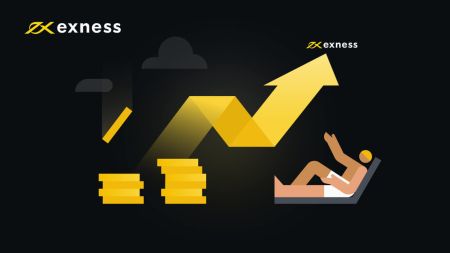Як увайсці і вывесці грошы з Exness
Гэта кіраўніцтва правядзе вас праз этапы ўваходу ў свой уліковы запіс Exness і зняцця грошай, што зробіць працэс простым і эфектыўным.
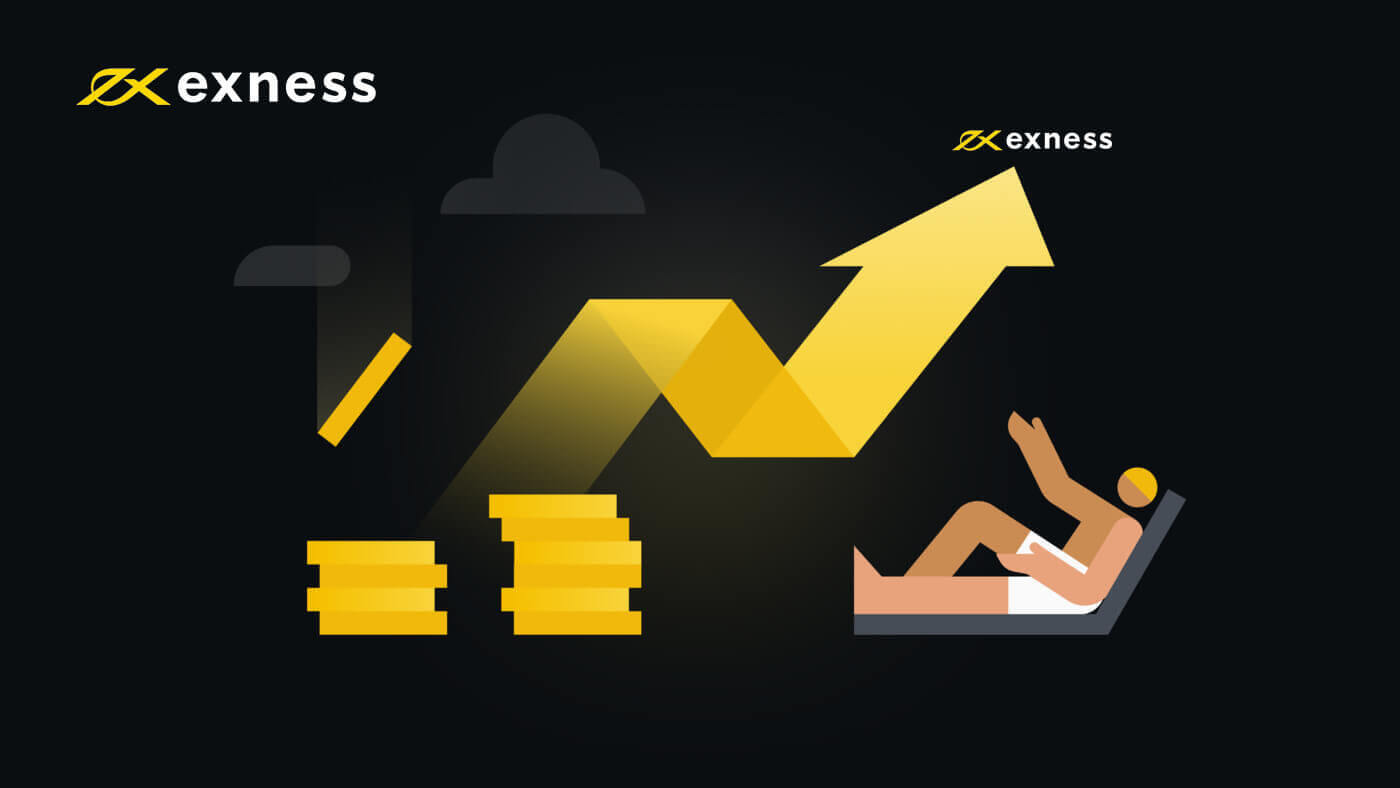
Як увайсці ў Exness
Увайдзіце ў Exness
1. Доступ да старонкі ўваходу ў Exness можна атрымаць з любога вэб-браўзера, падлучанага да Інтэрнэту. Націсніце на кнопку « Увайсці ». 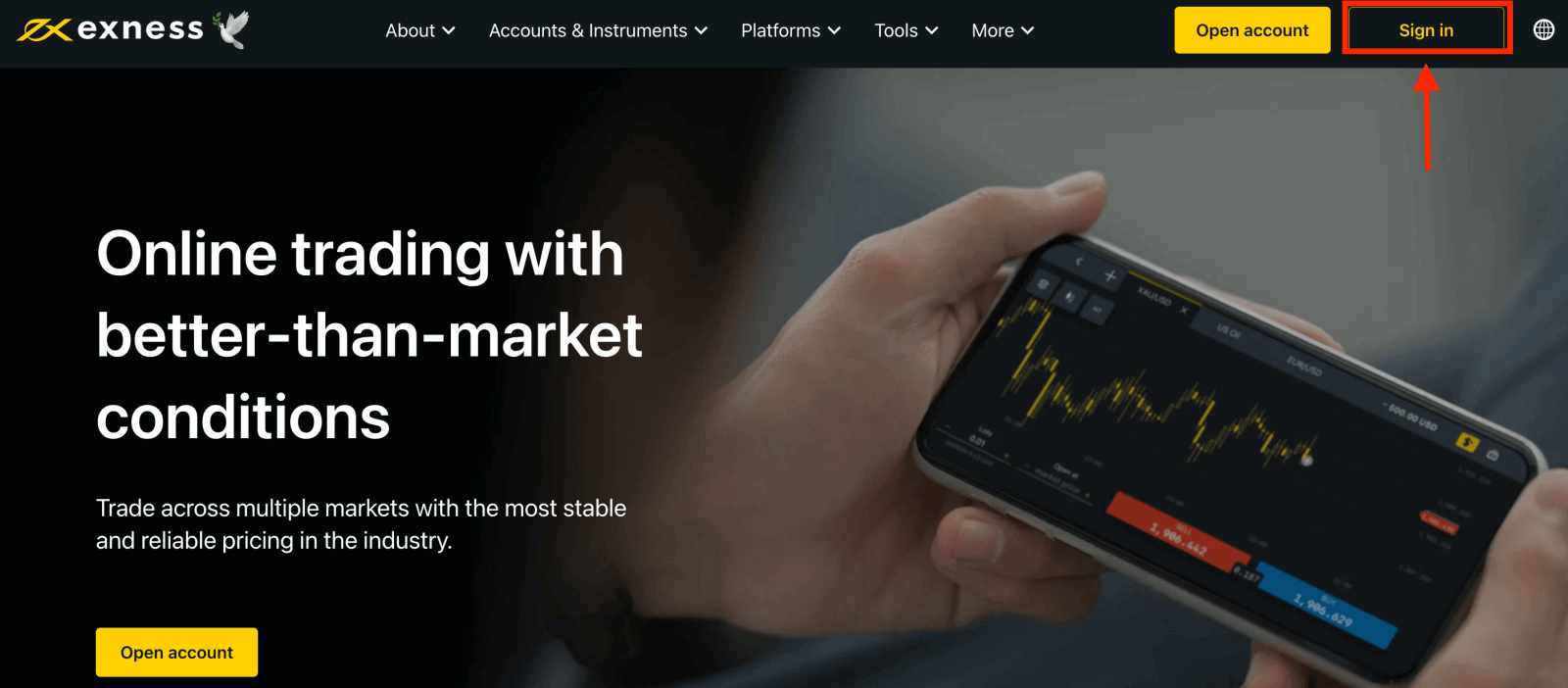
2. Адкрыецца старонка ўваходу ў Exness, увядзіце свой адрас электроннай пошты і пароль , зарэгістраваны для ўваходу ў ваш уліковы запіс, і націсніце «Працягнуць». 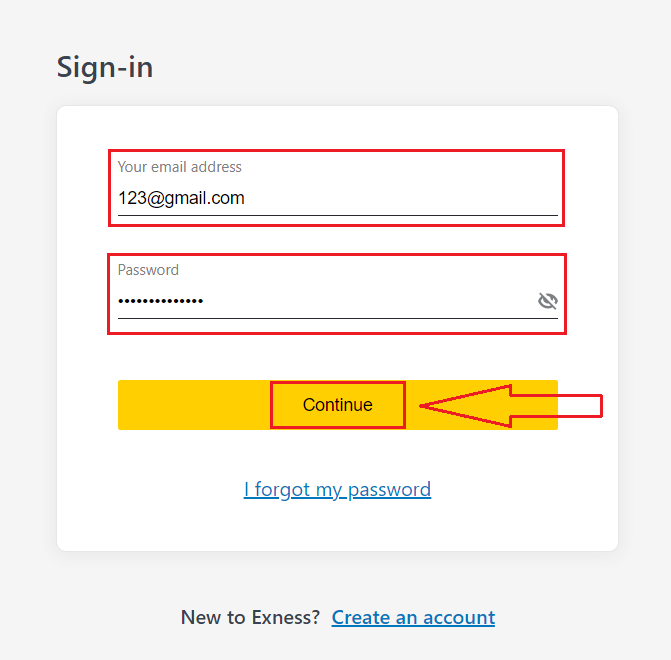
3. Пасля паспяховага ўваходу ў асабісты кабінет. У «Маіх уліковых запісах» пстрыкніце значок налад уліковага запісу, каб адкрыць параметры. 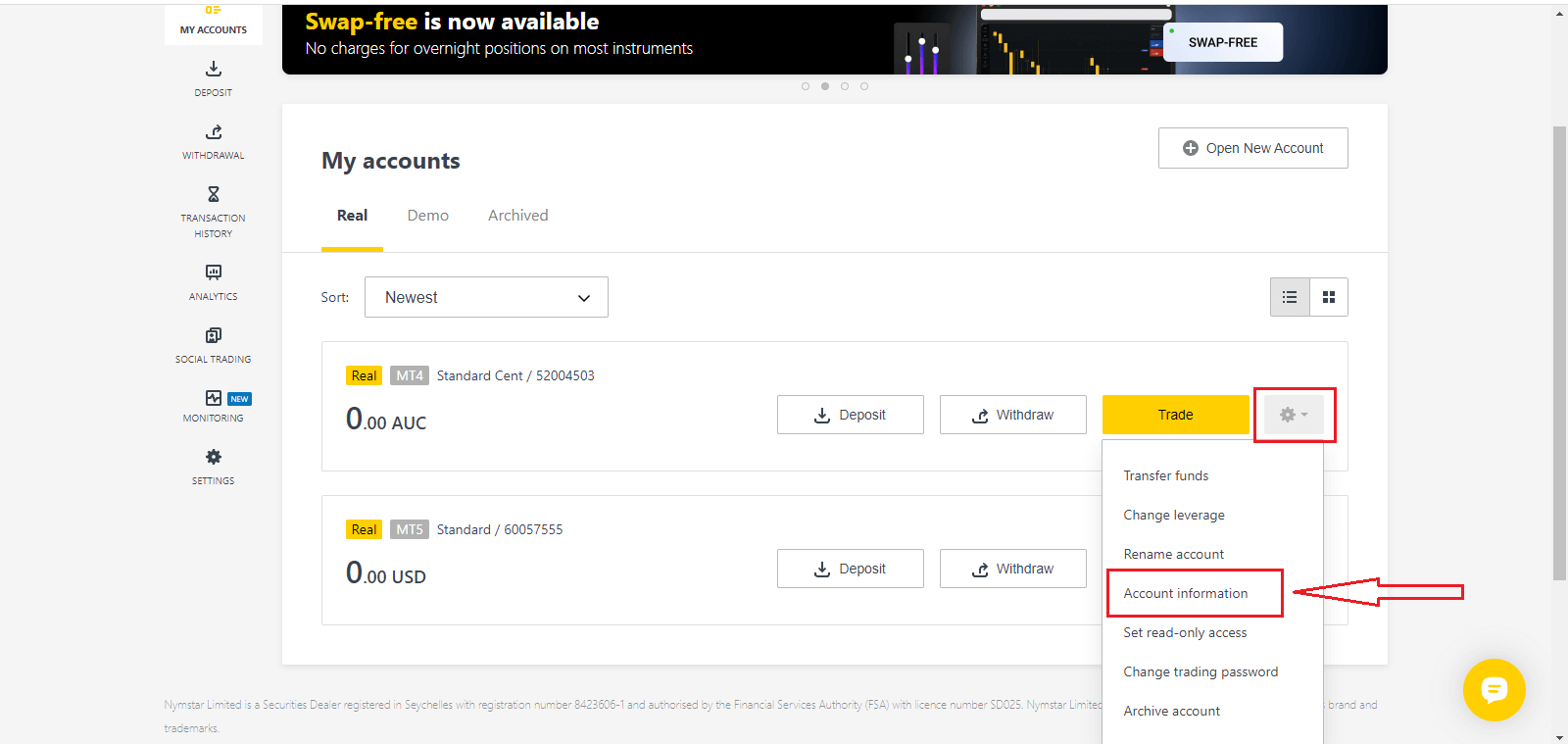
4. Выберыце Інфармацыя аб уліковым запісе, і адкрыецца ўсплывальнае акно з інфармацыяй гэтага ўліковага запісу. Тут вы знойдзеце нумар для ўваходу ў MT4/MT5 і нумар вашага сервера.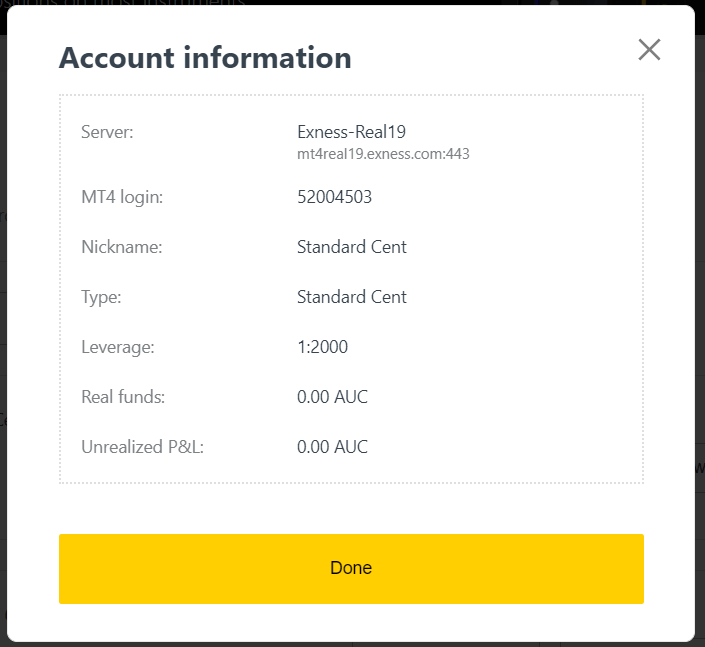
Звярніце ўвагу, што для ўваходу ў гандлёвы тэрмінал вам таксама спатрэбіцца ваш гандлёвы пароль, які не адлюстроўваецца ў асабістым кабінеце. Калі вы забылі свой пароль , вы можаце скінуць яго, націснуўшы «Змяніць гандлёвы пароль» у наладах, як паказана раней. Інфармацыя для ўваходу, такая як лагін MT4/MT5 або нумар сервера, з'яўляецца фіксаванай і не можа быць зменена.
Калі вы хочаце гандляваць прама ў сваім браўзеры. Націсніце «Гандаль» -- «Тэрмінал Exness». 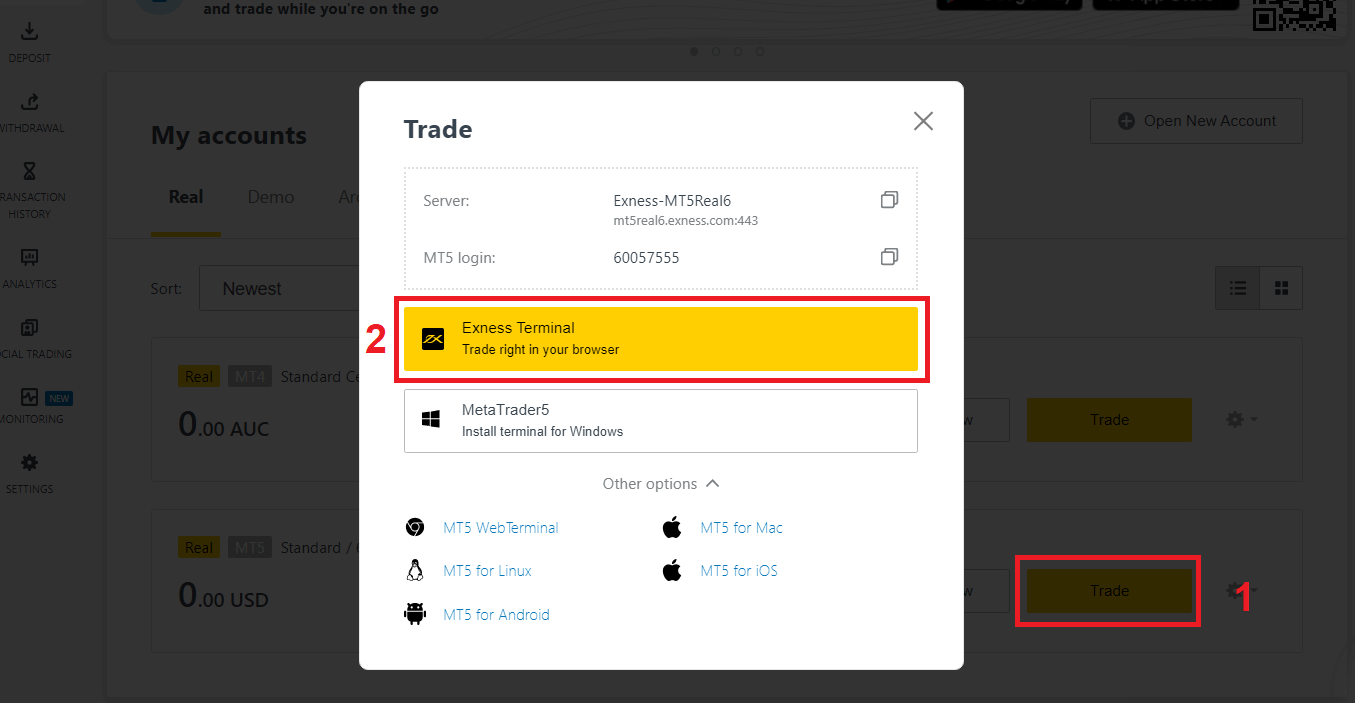
Тэрмінал Exness.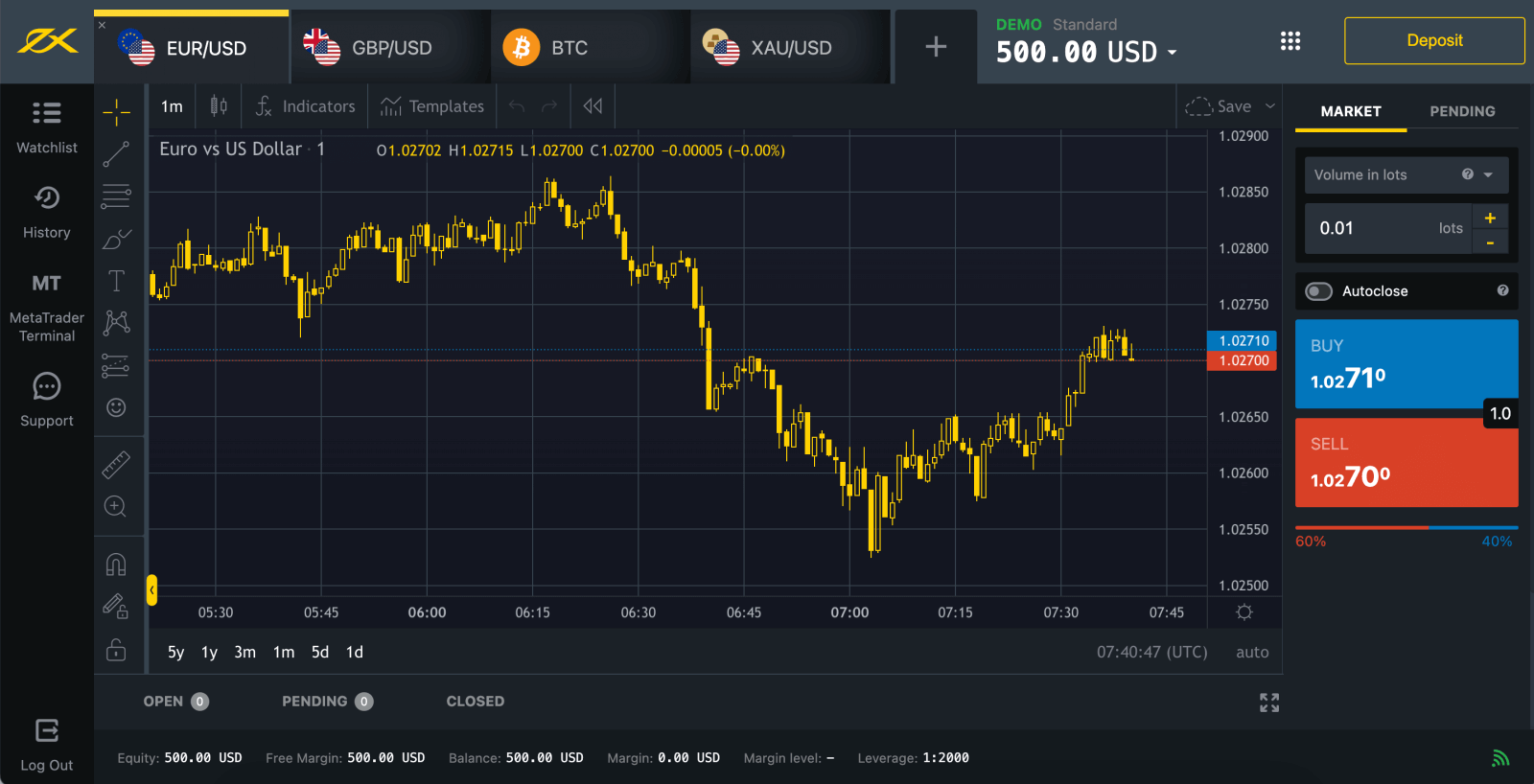
Увайдзіце ў MT4
Увайсці ў MT4 даволі проста, у вас ёсць толькі падрыхтаваны нумар вашага рахунку форекс, пароль і дадзеныя сервера.
Калі вы хочаце гандляваць прама ў сваім браўзеры, націсніце «Гандаль» -- «MT4 WebTerminal». 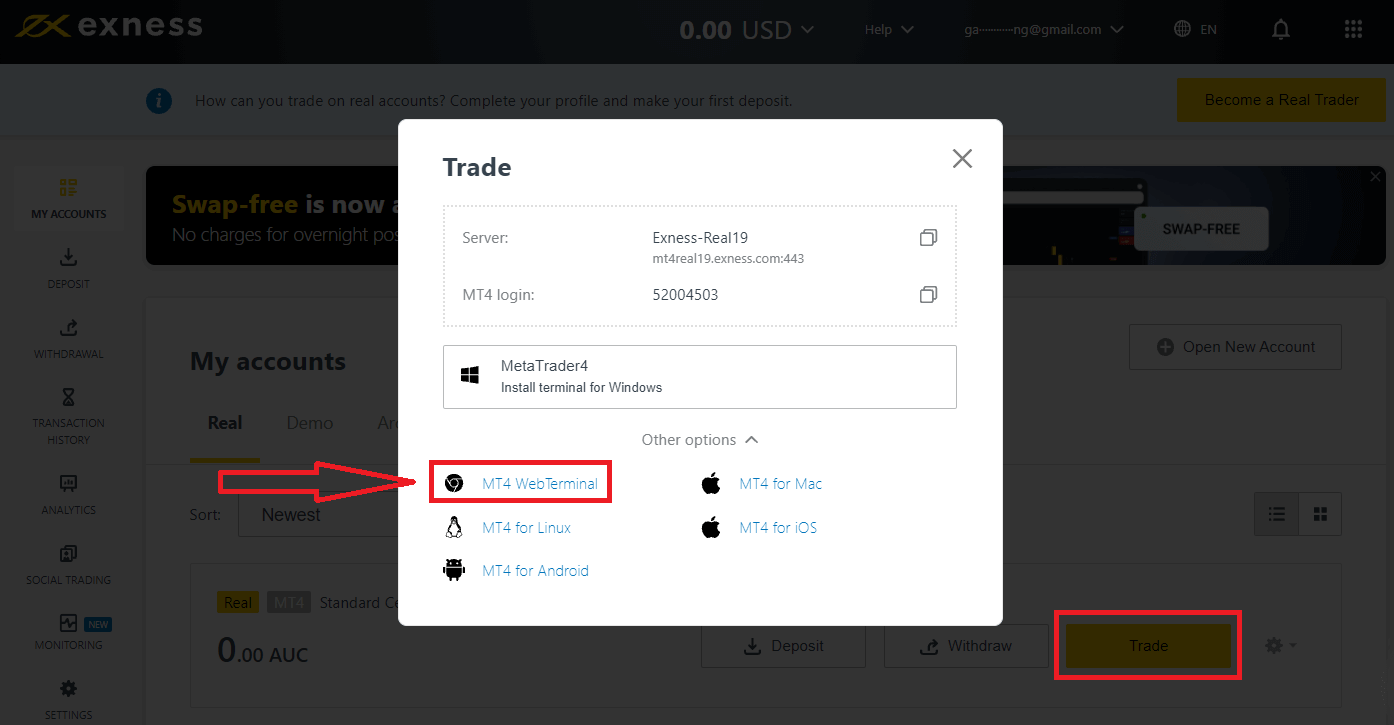
Ніжэй вы ўбачыце новую старонку. Ён паказвае ваш лагін і сервер, вы проста ўводзіце пароль і націскаеце «ОК». 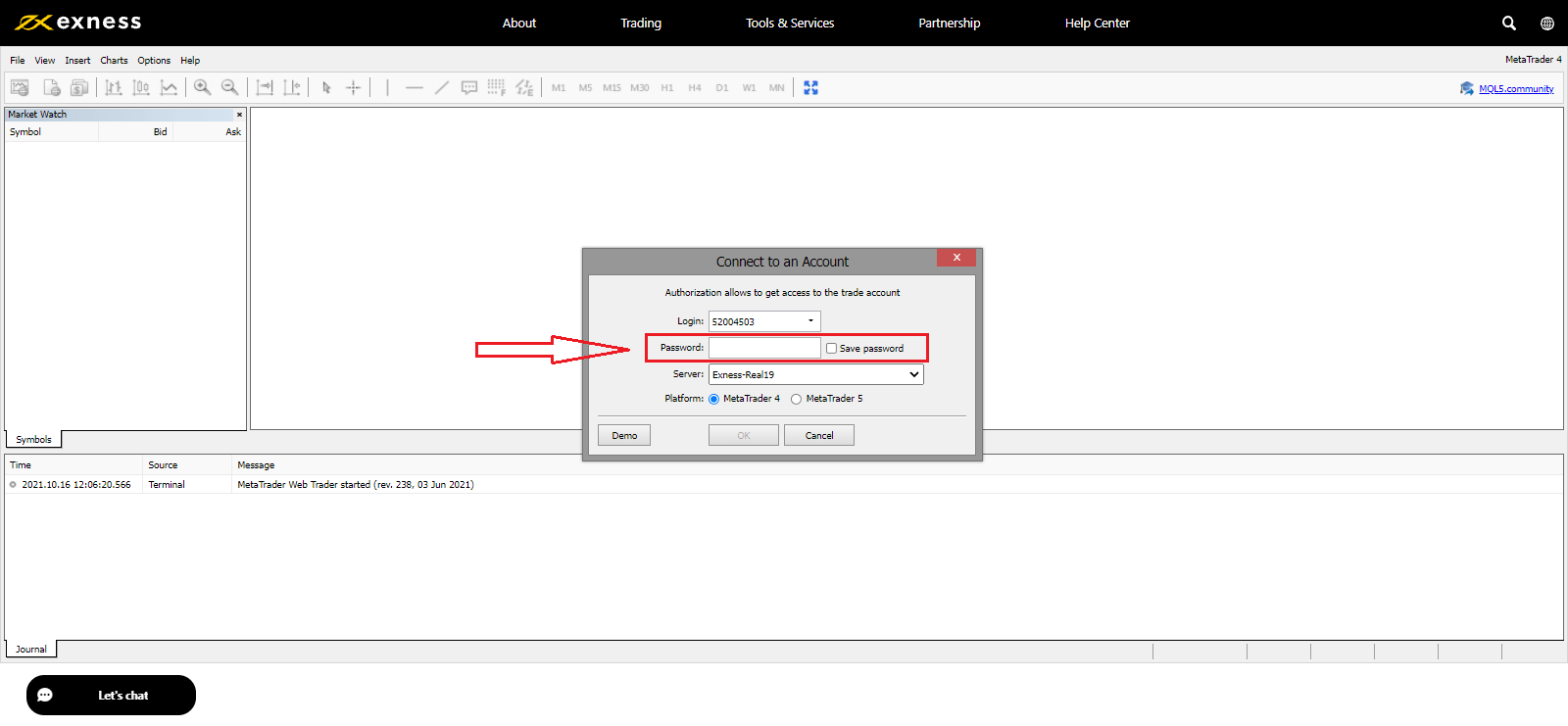
Вось і ўсё, вы паспяхова ўвайшлі ў MT4.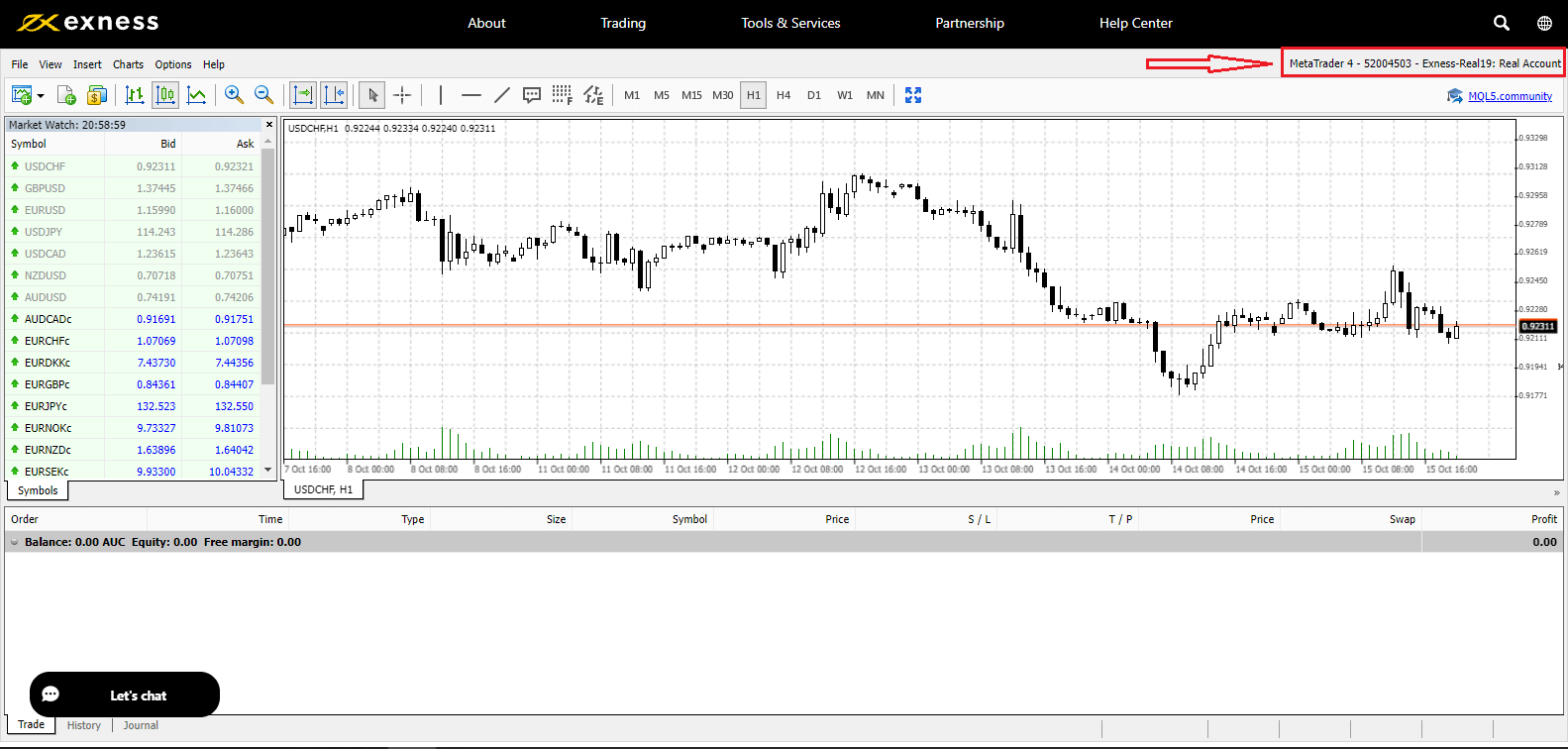
Увайдзіце ў MT5
Увайсці ў MT5 таксама проста. Калі вы хочаце гандляваць прама ў сваім браўзеры, націсніце «Гандляваць» -- «MT5 WebTerminal». 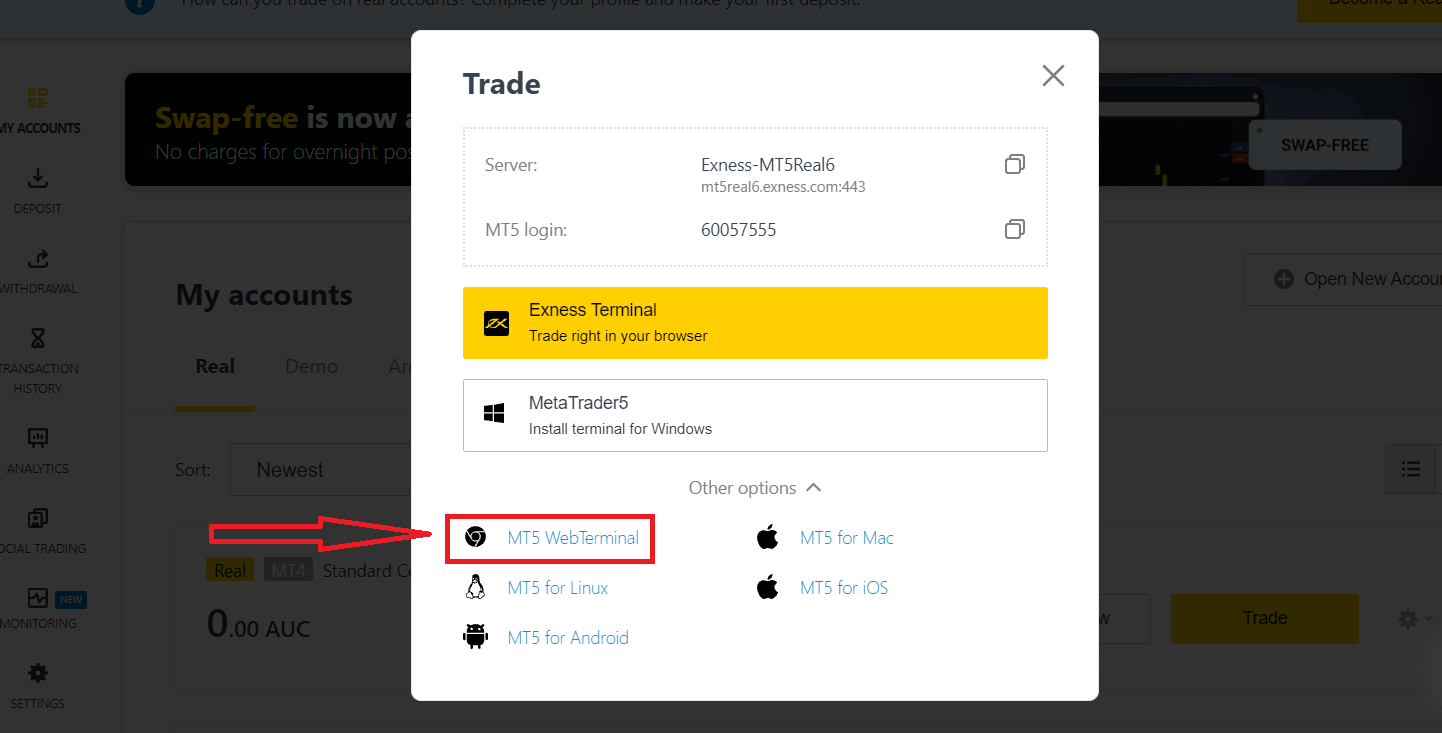
Ніжэй вы ўбачыце новую старонку. Ён паказвае ваш лагін і сервер, вы проста ўводзіце пароль і націскаеце «ОК». 
Цяпер вы можаце гандляваць на MT5.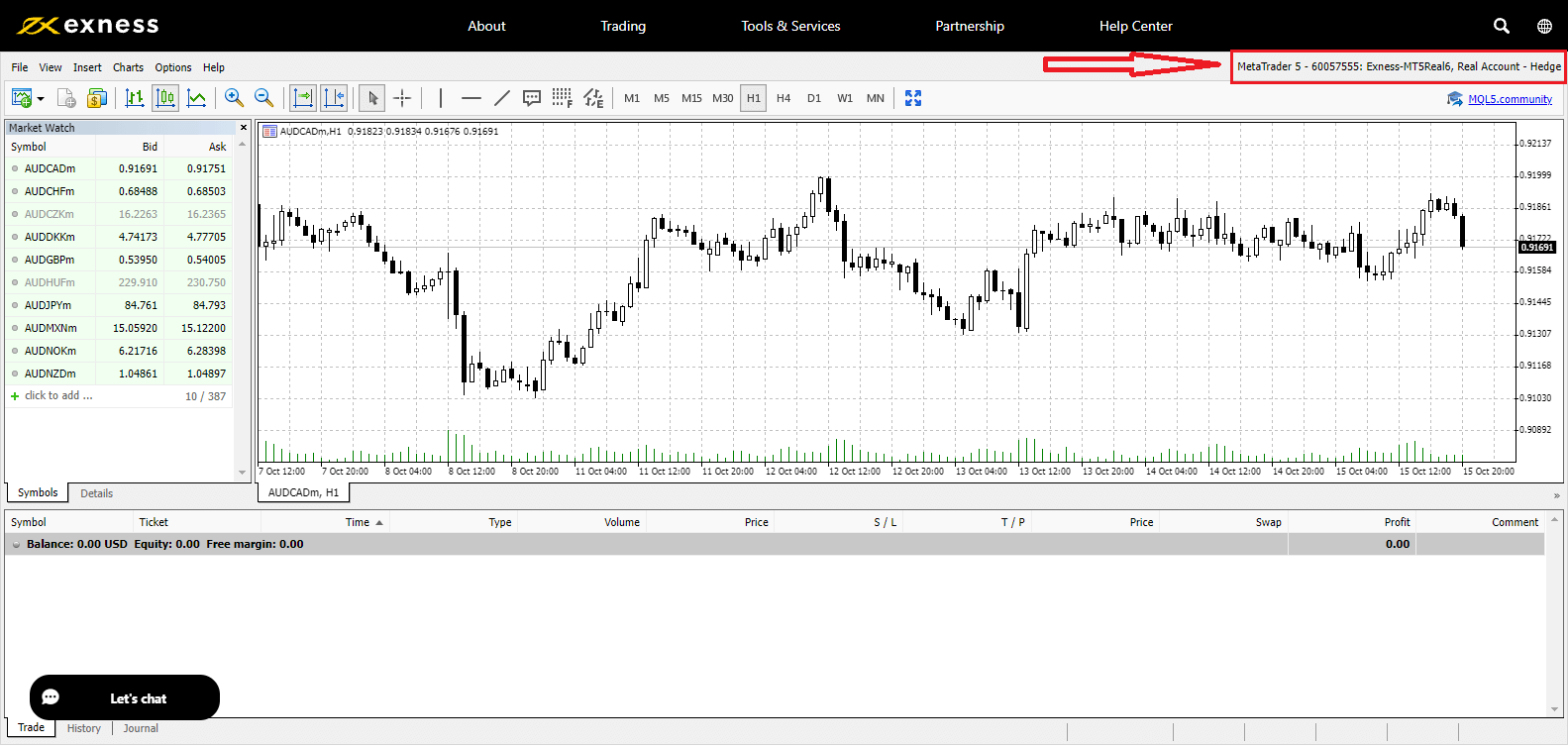
Як аднавіць пароль Exness
Неабходныя дзеянні залежаць ад тыпу пароля, які вы хочаце аднавіць:
- Пароль асабістага кабінета
- Пароль для гандлю
- Доступ толькі для чытання
- Тэлефонны пароль (сакрэтнае слова)
Пароль асабістага кабінета:
гэта пароль, які выкарыстоўваецца для ўваходу ў ваш асабісты кабінет.
1. Перайдзіце ў Exness і націсніце « Увайсці », з'явіцца новая форма.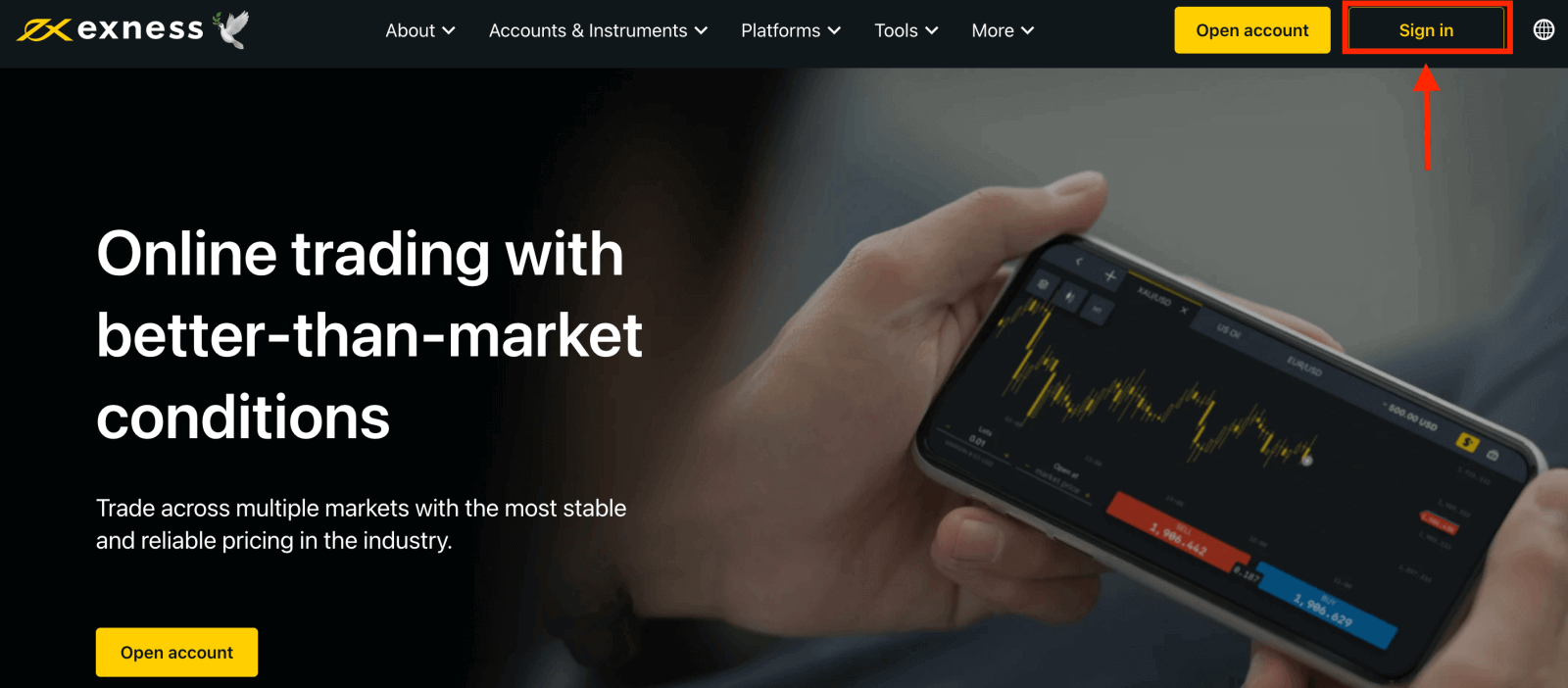
2. Выберыце «Я забыў свой пароль».
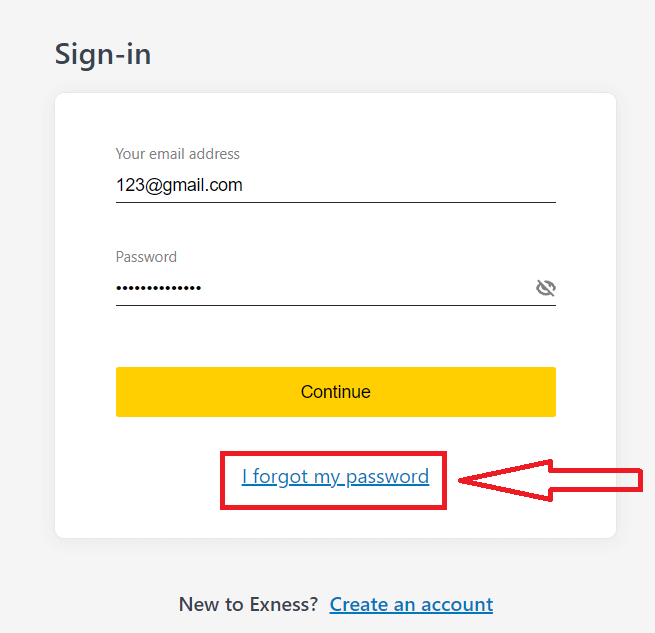
3. Увядзіце адрас электроннай пошты, які выкарыстоўваўся для рэгістрацыі ў Exness, адзначце Я не робат і націсніце Працягнуць .
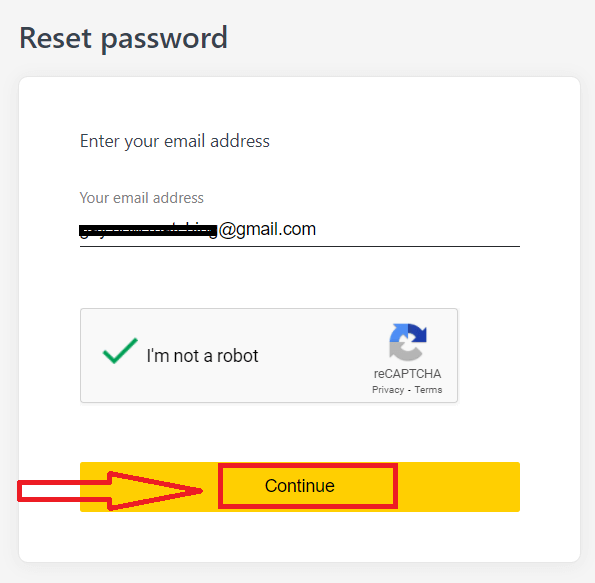
4. У залежнасці ад вашага тыпу бяспекі, вам будзе адпраўлены код спраўджання на вашу электронную пошту, каб увесці яго на наступным этапе. Націсніце Пацвердзіць .
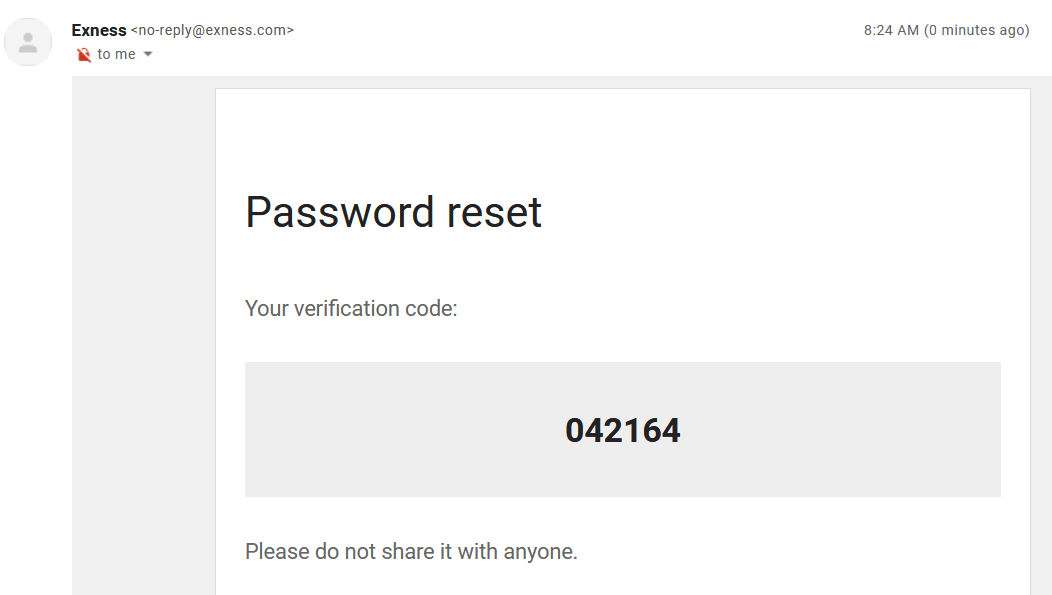
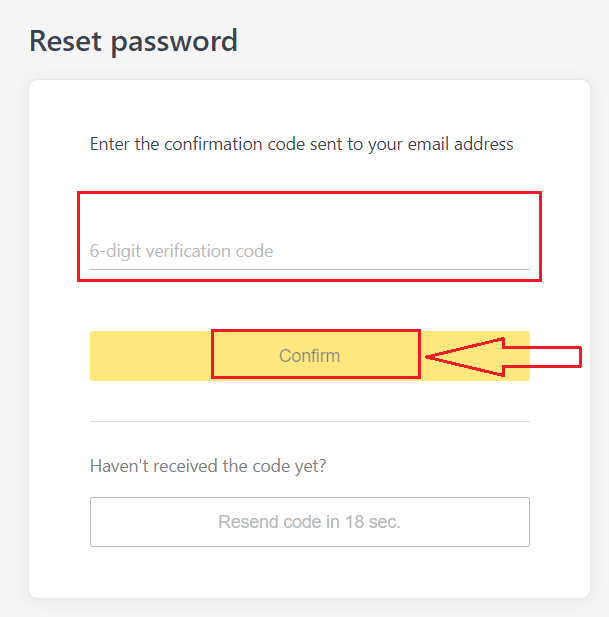
5. Увядзіце новы пароль двойчы
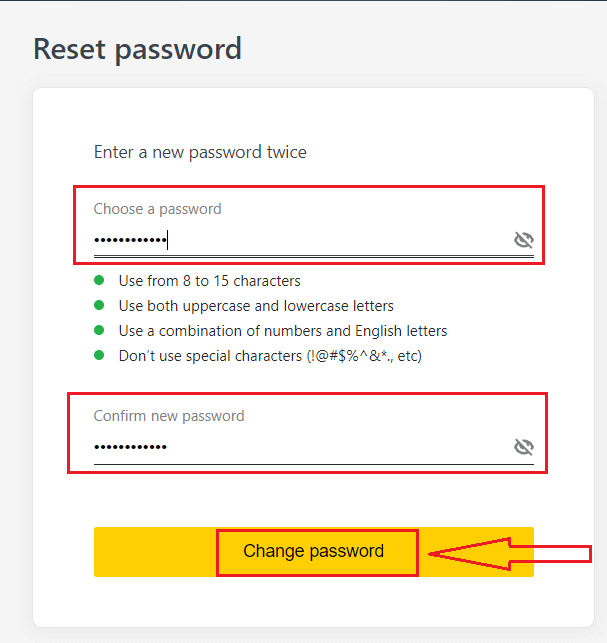
6. Ваш новы пароль усталяваны; вам трэба толькі выкарыстоўваць яго пры ўваходзе ў сістэму, каб скончыць.
Гандлёвы пароль:
гэта пароль, які выкарыстоўваецца для ўваходу ў тэрмінал з дапамогай пэўнага гандлёвага рахунку.
1. Увайдзіце ў свой асабісты кабінет і пстрыкніце значок вінціка (выпадальнае меню) на любым гандлёвым рахунку ў Маіх уліковых запісах, затым выберыце «Змяніць гандлёвы пароль».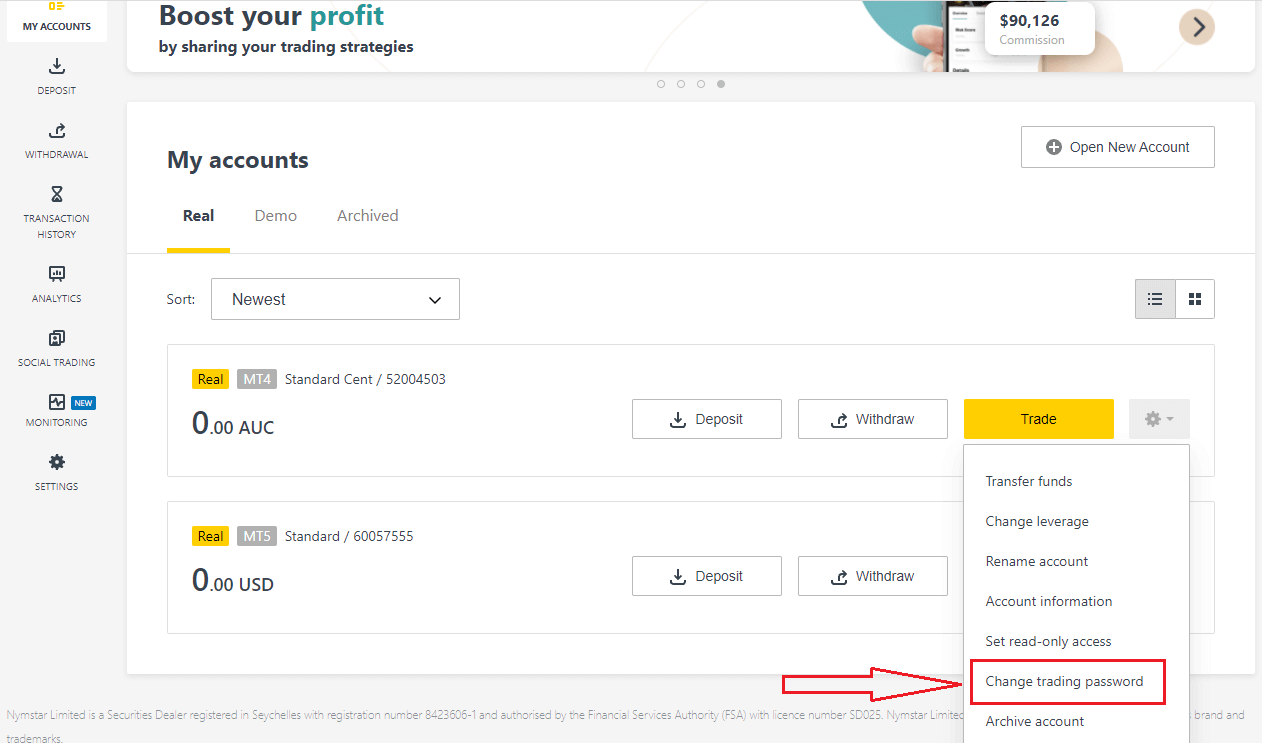
2. Увядзіце новы пароль, прытрымліваючыся правілаў, падрабязна апісаных пад усплывальным акном, затым націсніце «Змяніць пароль».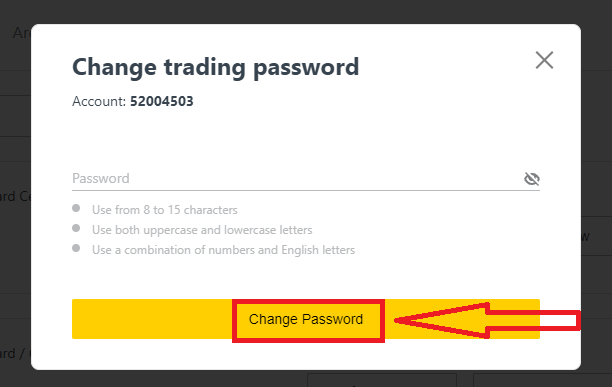
3. У залежнасці ад вашага тыпу бяспекі вам будзе адпраўлены 6-значны код пацверджання, які трэба ўвесці на наступным этапе, але гэта не спатрэбіцца для дэма-рахунку. Пасля завяршэннянацісніце "Пацвердзіць"
.
4. Вы атрымаеце паведамленне, што гэты пароль быў паспяхова зменены.
Доступ толькі для чытання:
Гэты пароль дазваляе абмежаваны доступ да гандлёвага ўліковага запісу трэцяй асобе, з адключаным усялякім гандлем.
1. Увайдзіце ў свой асабісты кабінет і пстрыкніце значок вінціка (выпадальнае меню) на любым гандлёвым рахунку ў Маіх уліковых запісах, а затым выберыце Усталяваць доступ толькі для чытання .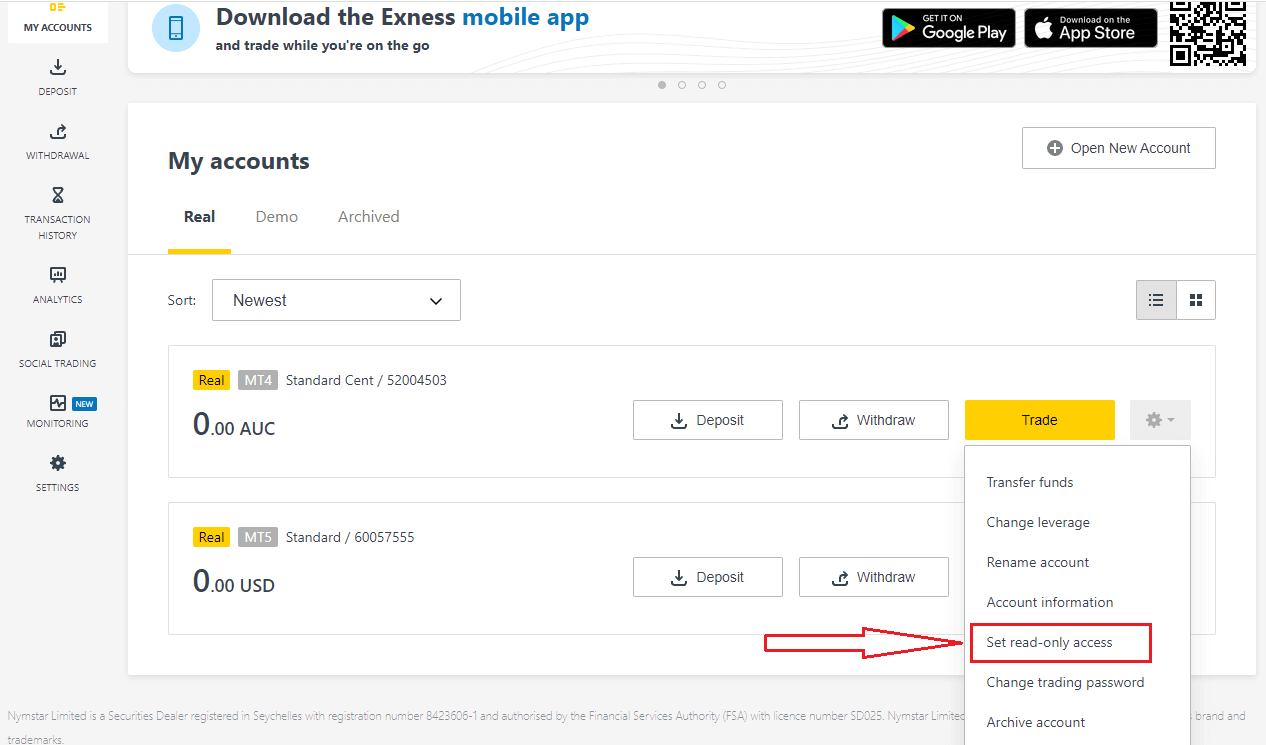
2. Усталюйце пароль, выконваючы падрабязна апісаныя правілы, і пераканайцеся, што ён не супадае з вашым гандлёвым паролем, інакш ён не атрымаецца.Пасля завяршэннянацісніце "Пацвердзіць"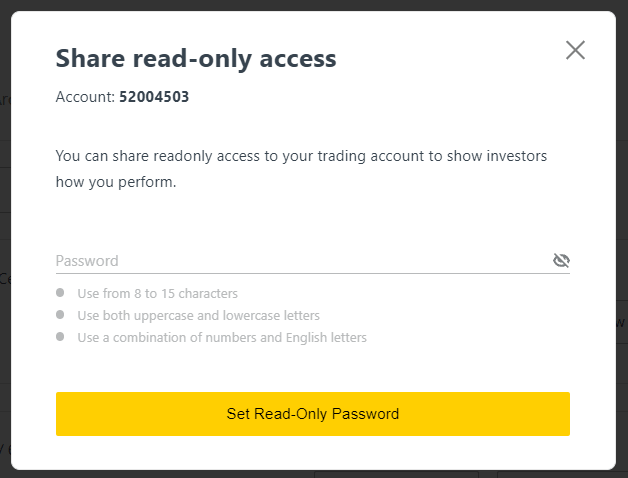
. 3. Адлюструецца зводка, уключаючы сервер, лагін і пароль доступу толькі для чытання. Вы можаце націснуць «Капіяваць уліковыя даныя», каб захаваць іх у буфер абмену.
4. Ваш пароль доступу толькі для чытання быў зменены.
Тэлефонны пароль (сакрэтнае слова):
гэта ваша сакрэтнае слова, якое выкарыстоўваецца для праверкі вашай асобы на нашых каналах падтрымкі; праз чат або па тэлефоне.
Ваша сакрэтнае слова, зададзенае пры першай рэгістрацыі, не можа быць зменена, таму захоўвайце яго ў бяспецы. Гэта робіцца для абароны нашых кліентаў ад махлярства з ідэнтыфікацыйнымі дадзенымі; калі вы страцілі сваё сакрэтнае слова, звярніцеся ў службу падтрымкі праз чат для атрымання дадатковай дапамогі.
Я занадта шмат разоў няправільна ўводзіў свой 6-значны код спраўджання, і зараз я заблакаваны.
Не хвалюйцеся, вы будзеце часова заблакіраваны, але вы можаце паспрабаваць выканаць гэта дзеянне яшчэ раз праз 24 гадзіны. Калі вы хочаце паўтарыць спробу раней, ачыстка кэша і файлаў cookie можа дапамагчы, але майце на ўвазе, што гэта не гарантуе, што гэта спрацуе.
Немагчыма ўвайсці ў асабісты кабінет Exness
Сутыкнуцца з цяжкасцямі пры ўваходзе ў асабісты кабінет (PA) можа быць непрыемна. Не хвалюйцеся, мы сабралі кантрольны спіс, каб дапамагчы вам.Праверка імя карыстальніка
Імя карыстальніка для ўваходу ў PA - гэта ваш поўны зарэгістраваны адрас электроннай пошты. Не ўводзьце нумар гандлёвага рахунку або сваё імя ў якасці імя карыстальніка.
Праверка пароля
Для паспяховага ўваходу вам трэба выкарыстоўваць пароль PA, усталяваны падчас рэгістрацыі.
Пры ўводзе пароля:
- Праверце наяўнасць дадатковых прабелаў, якія маглі быць дададзены ненаўмысна. Звычайна гэта адбываецца пры выкарыстанні копіі-ўстаўкі для ўводу інфармацыі. Калі ўзнікнуць праблемы, паспрабуйце ўвесці яго ўручную.
- Праверце, ці ўключаны Caps Lock . Паролі адчувальныя да рэгістра.
Праверка ўліковага запісу
Калі вы ў мінулым падавалі заяўку на спыненне дзеяння вашага ўліковага запісу ў Exness, вы больш не можаце выкарыстоўваць гэты PA. Акрамя таго, вы не можаце выкарыстоўваць гэты адрас электроннай пошты для паўторнай рэгістрацыі. Стварыце новы PA з іншым адрасам электроннай пошты, каб зноў зарэгістравацца ў нас.
Мы спадзяемся, што гэта будзе вам карысна. У выпадку ўзнікнення далейшых праблем, не саромейцеся звяртацца да нашай добразычлівай службы падтрымкі.
Як вывесці грошы з Exness
Правілы зняцця сродкаў
Зняцце сродкаў можна рабіць у любы дзень і ў любы час, што дае вам кругласутачны доступ да вашых сродкаў. Вы можаце зняць сродкі са свайго акаўнта ў раздзеле "Вывад" у асабістым кабінеце. Вы можаце праверыць стан пераводу ў гісторыі транзакцый у любы час.
Аднак майце на ўвазе гэтыя агульныя правілы зняцця сродкаў:
- Сума, якую вы можаце зняць у любы час, роўная свабоднай маржы вашага гандлёвага рахунку, паказанай у асабістым кабінеце.
- Вывад павінен быць зроблены з выкарыстаннем той жа плацежнай сістэмы, таго ж рахунку і той жа валюты, што і для дэпазіту . Калі вы выкарыстоўвалі некалькі розных спосабаў аплаты для ўнясення сродкаў на свой рахунак, зняцце сродкаў павінна ажыццяўляцца ў гэтых аплатных сістэмах у той жа прапорцыі, у якой былі зроблены дэпазіты. У выключных выпадках гэтае правіла можа быць адменена, чакаючы праверкі ўліковага запісу і пасля строгіх кансультацый нашых спецыялістаў па плацяжах.
- Перш чым любы прыбытак можна будзе зняць з гандлёвага рахунку, уся сума, якая была ўнесена на гэты гандлёвы рахунак з дапамогай вашай банкаўскай карты або біткойнаў, павінна быць цалкам знята ў выніку аперацыі, вядомай як запыт на вяртанне.
- Зняцце сродкаў павінна адпавядаць прыярытэту аплатнай сістэмы; здымаць сродкі ў такім парадку (спачатку запыт на вяртанне грошай з банкаўскай карты, затым запыт на вяртанне сродкаў у біткойнах, зняцце прыбытку з банкаўскай карты, потым што-небудзь яшчэ), каб аптымізаваць час транзакцыі. Глядзіце больш аб гэтай сістэме ў канцы гэтага артыкула.
Гэтыя агульныя правілы вельмі важныя, таму мы ўключылі прыклад, каб дапамагчы вам зразумець, як усе яны працуюць разам:
Вы ўнеслі на свой рахунак 1000 долараў ЗША, з якіх 700 долараў з дапамогай банкаўскай карты і 300 долараў з дапамогай Neteller. Такім чынам, вам будзе дазволена зняць толькі 70% ад агульнай сумы зняцця з вашай банкаўскай карты і 30% праз Neteller.
Выкажам здагадку, што вы зарабілі 500 долараў ЗША і хочаце вывесці ўсё, уключаючы прыбытак:
- Ваш гандлёвы рахунак мае бясплатную маржу ў памеры 1 500 долараў ЗША, якая складае агульную суму вашага першапачатковага дэпазіту і наступнага прыбытку.
- Спачатку вам трэба будзе зрабіць запыты на вяртанне грошай у адпаведнасці з прыярытэтам аплатнай сістэмы; г.зн. 700 долараў ЗША (70%) вяртаюцца спачатку на вашу банкаўскую карту.
- Толькі пасля выканання ўсіх запытаў на вяртанне вы можаце вывесці прыбытак на сваю банкаўскую карту ў тых жа прапорцыях; 350 USD прыбытку (70%) на вашу банкаўскую карту.
- Мэта сістэмы прыярытэтаў плацяжоў - пераканацца, што Exness выконвае фінансавыя правілы, якія забараняюць адмыванне грошай і патэнцыйнае махлярства, што робіць гэта важным правілам без выключэння.
Як вывесці грошы
У Exness мы імкнемся прапанаваць хуткае зняцце сродкаў і мноства плацежных сістэм на выбар. Наша перавага ў тым, што вы можаце зняць сродкі ў любы час і ў любы дзень, уключаючы выхадныя і святочныя дні.
Банкаўскія пераклады
1. Перайдзіце ў раздзел "Вывад" у асабістым кабінеце і выберыце "Бекраўскі пераклад" (праз ClearBank).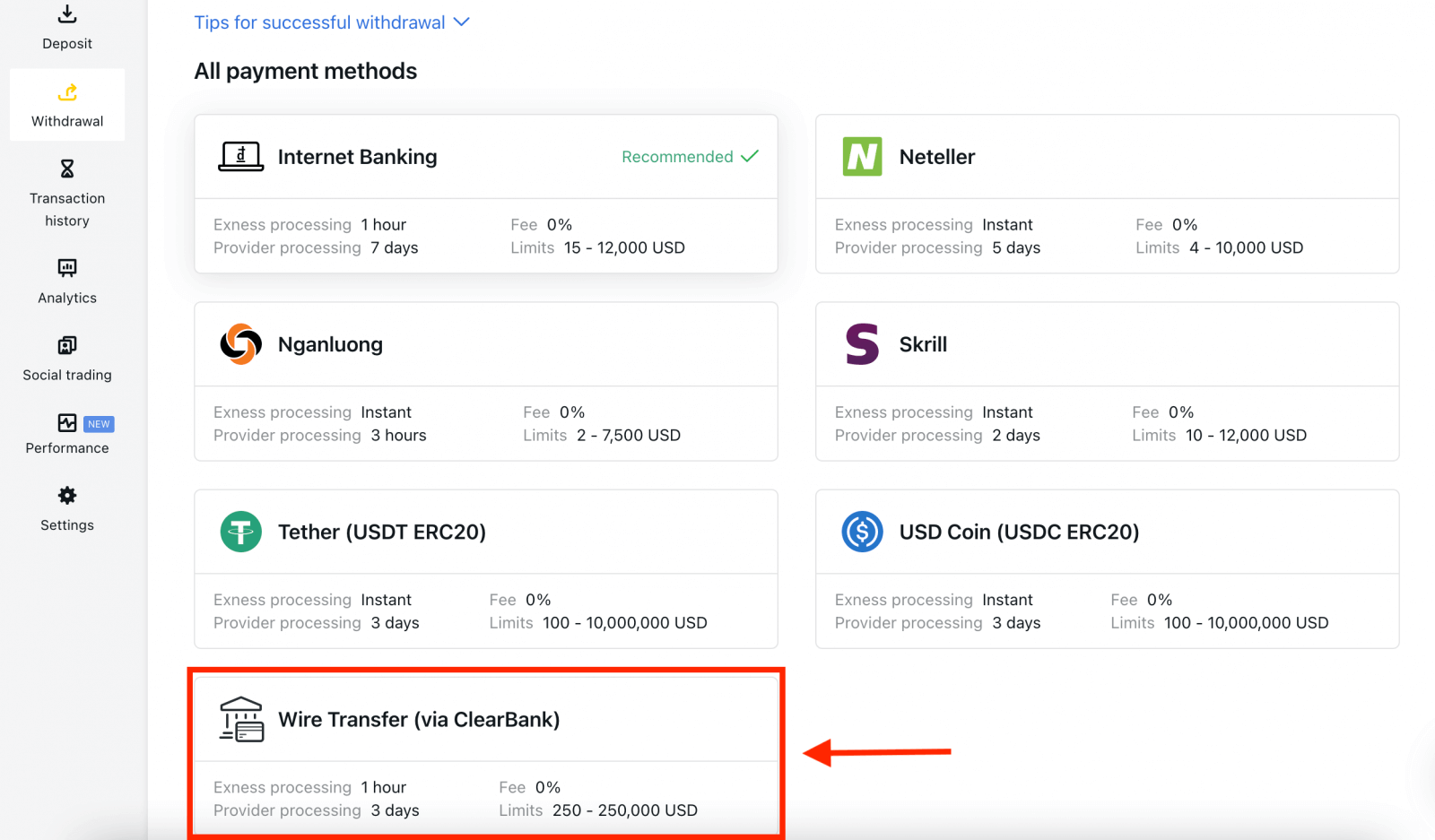
2. Выберыце гандлёвы рахунак, з якога вы хочаце зняць сродкі, абярыце валюту зняцця і суму зняцця. Націсніце Працягнуць . 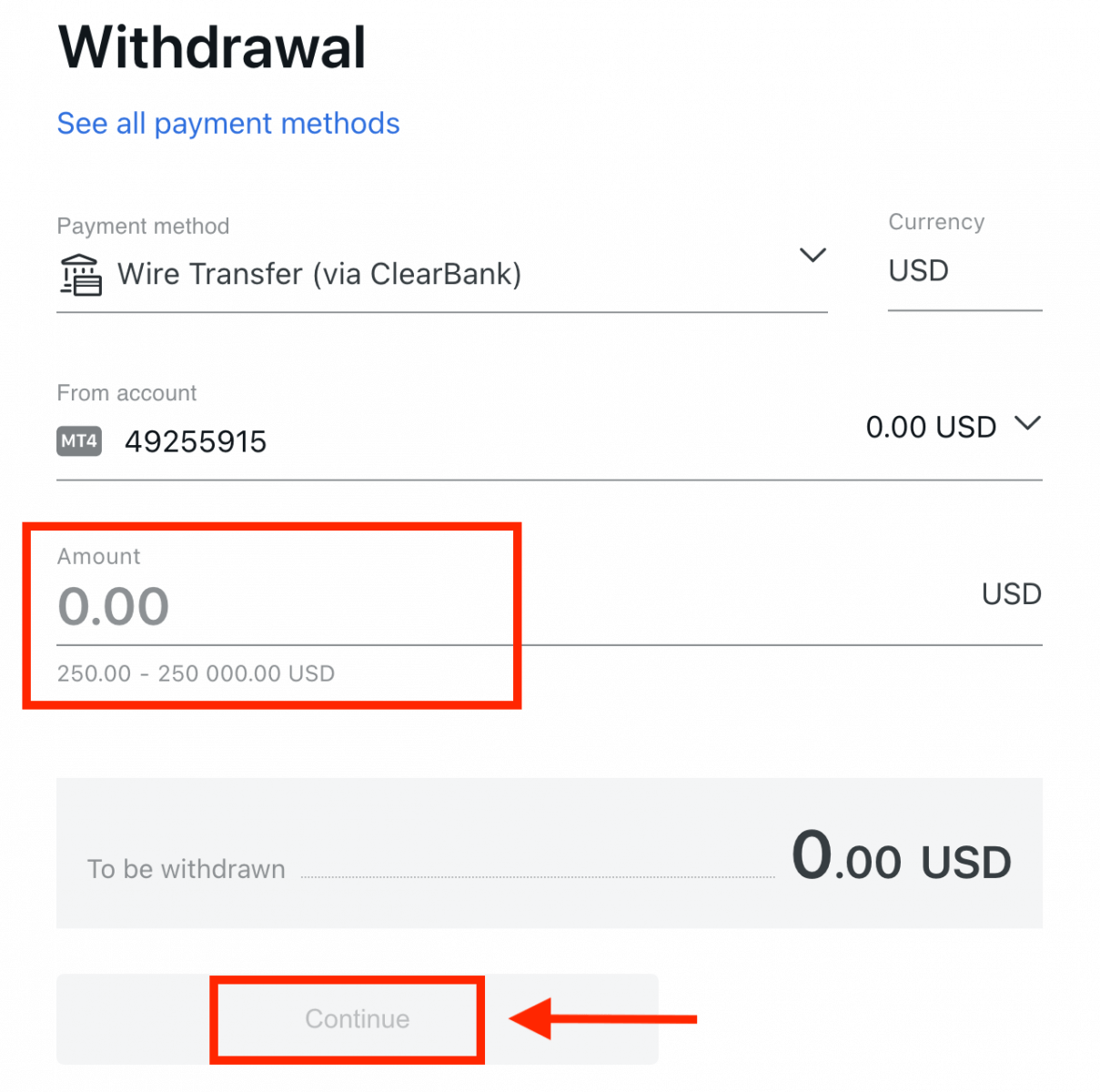
3. Будзе паказана зводка транзакцыі. Увядзіце код пацверджання, адпраўлены вам па электроннай пошце або SMS у залежнасці ад тыпу бяспекі вашага асабістага кабінета. Націсніце Пацвердзіць .
4. Запоўніце прадстаўленую форму, уключыўшы рэквізіты банкаўскага рахунку і асабістыя дадзеныя бенефіцыяра; упэўніцеся, што ўсе палі запоўненыя, затым націсніце Пацвердзіць .
5. На апошнім экране будзе пацверджана, што аперацыя па зняцці сродкаў завершана і сродкі будуць адлюстраваны на вашым банкаўскім рахунку пасля апрацоўкі.
Электронныя аплатныя сістэмы (EPS)
Пераважная большасць зняццяў з дапамогай электронных плацежных сістэм (EPS) выконваецца імгненна, што азначае, што транзакцыя разглядаецца на працягу некалькіх секунд (максімум да 24 гадзін) без ручной апрацоўкі.1. Абярыце аплату, якую хочаце выкарыстаць, у раздзеле "Вывад" у асабістым кабінеце, напрыклад, Skrill.
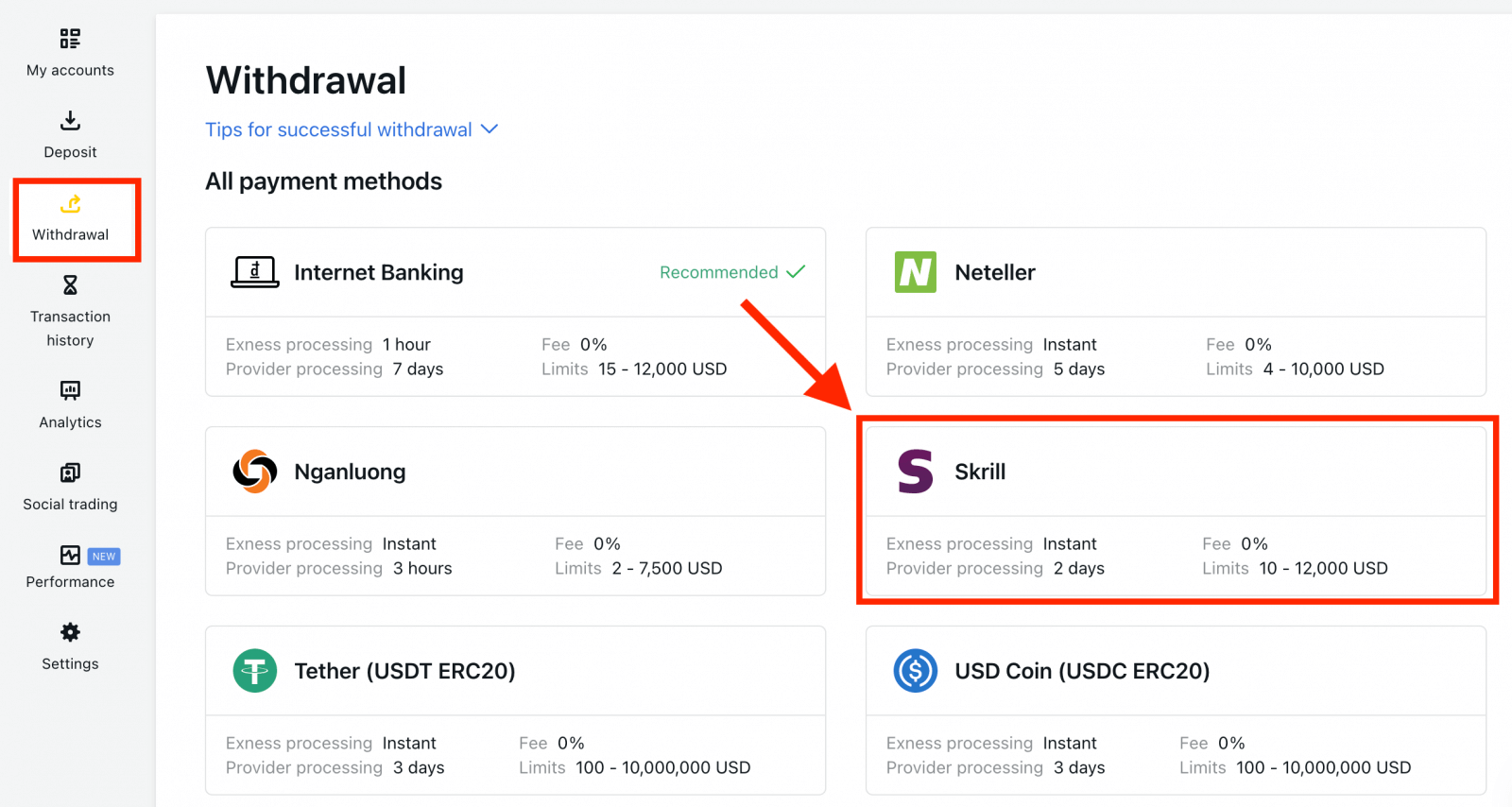
2. Выберыце гандлёвы рахунак, з якога вы хочаце зняць сродкі, і ўвядзіце адрас электроннай пошты вашага акаўнта Skrill; пакажыце суму вываду ў валюце вашага гандлёвага рахунку. Націсніце Працягнуць .
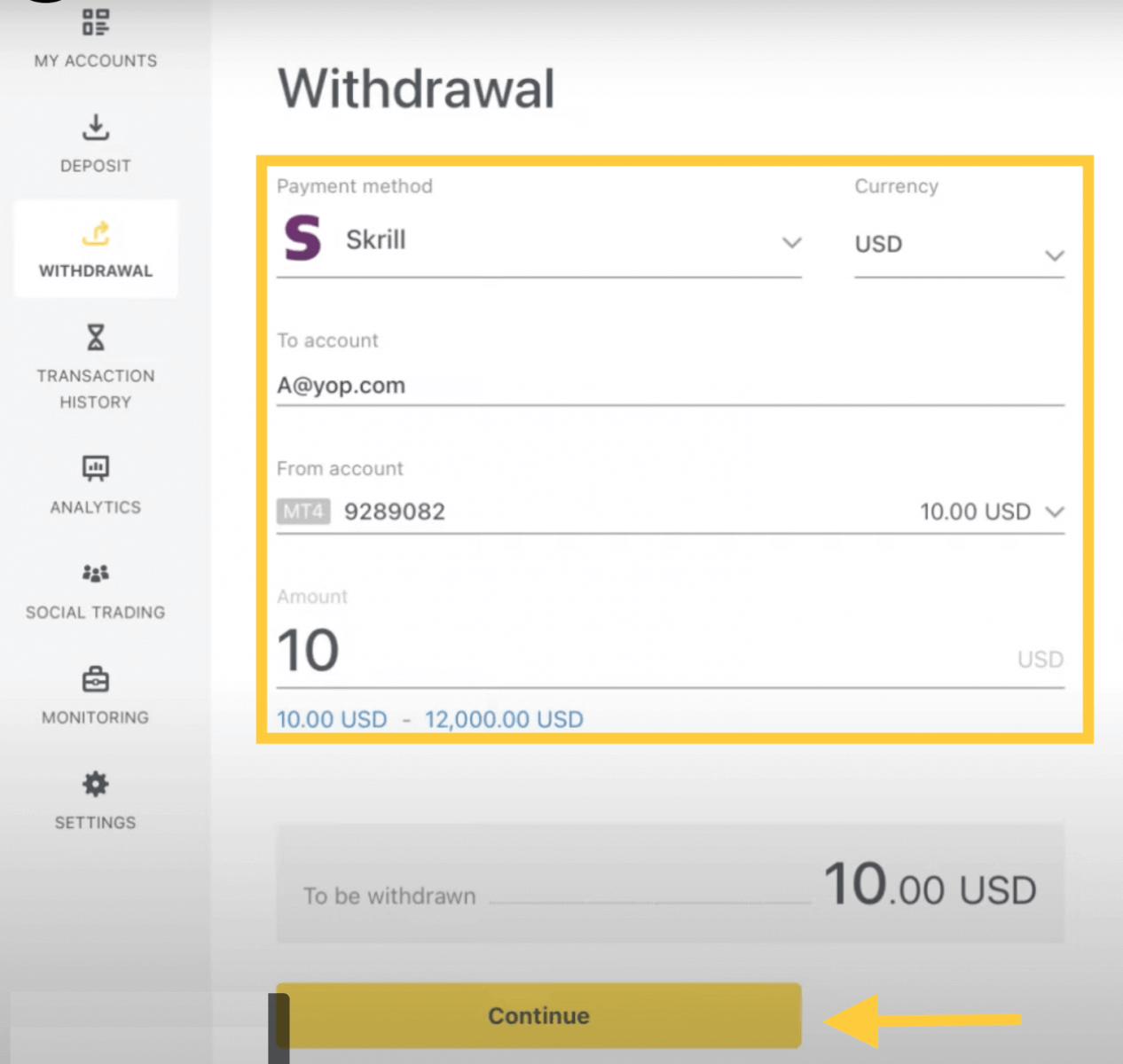
3. Будзе паказана зводка транзакцыі. Увядзіце код пацверджання, адпраўлены вам па электроннай пошце або SMS у залежнасці ад тыпу бяспекі вашага асабістага кабінета. Націсніце Пацвердзіць.
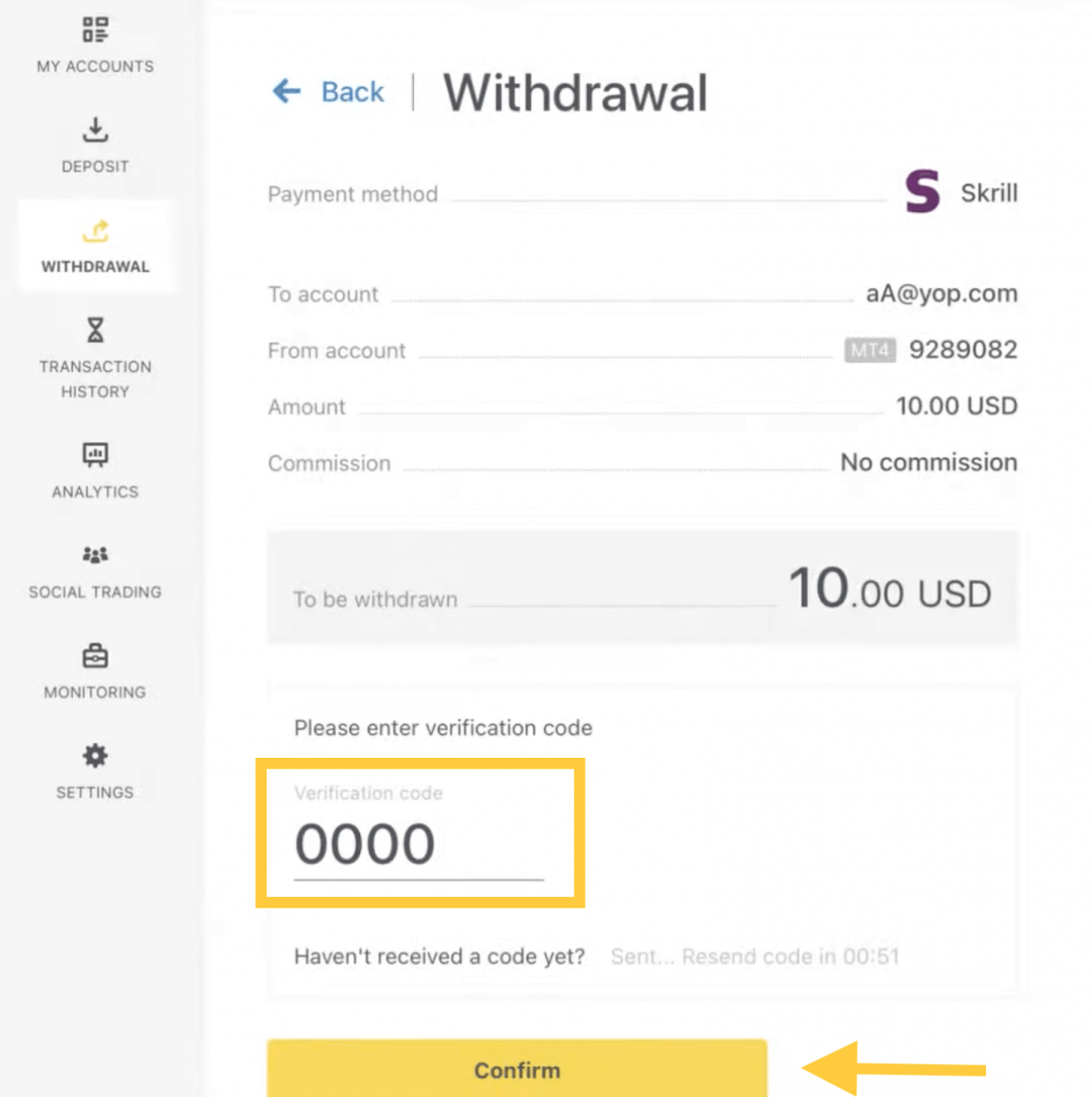
4. Віншуем, пачнецца апрацоўка вашага зняцця сродкаў.
Заўвага: калі ваш уліковы запіс Skrill заблакіраваны, звяжыцеся з намі праз чат або адпраўце нам па электроннай пошце на [email protected] з доказам таго, што ўліковы запіс быў заблакіраваны на нявызначаны тэрмін. Наш фінансавы аддзел знойдзе для вас рашэнне.
Банкаўскія карты
Звярніце ўвагу, што да аплаты прымаюцца наступныя банкаўскія карты:
- VISA і VISA Electron
- Mastercard
- Маэстра Майстар
- JCB (Японскае крэдытнае бюро)*
*Картка JCB - адзіная банкаўская карта, якая прымаецца ў Японіі; выкарыстоўваць іншыя банкаўскія карты нельга.
Важна : банкаўскія карты недаступныя для ўліковых запісаў, зарэгістраваных у рэгіёне Тайланд.
*Мінімальная сума зняцця для вяртання складае 0 долараў ЗША для вэб- і мабільных платформаў і 10 долараў ЗША для прыкладання Social Trading.
**Мінімальная сума для зняцця прыбытку складае 3 даляры ЗША для вэб- і мабільных платформаў і 6 даляраў ЗША для прыкладання Social Trading. Сацыяльны гандаль недаступны для кліентаў, зарэгістраваных у нашай кенійскай арганізацыі.
***Максімальная сума вываду прыбытку складае 10 000 долараў ЗША за транзакцыю.
1. Выберыце «Банкаўская карта» ў раздзеле «Вывад сродкаў» у Асабістым кабінеце.
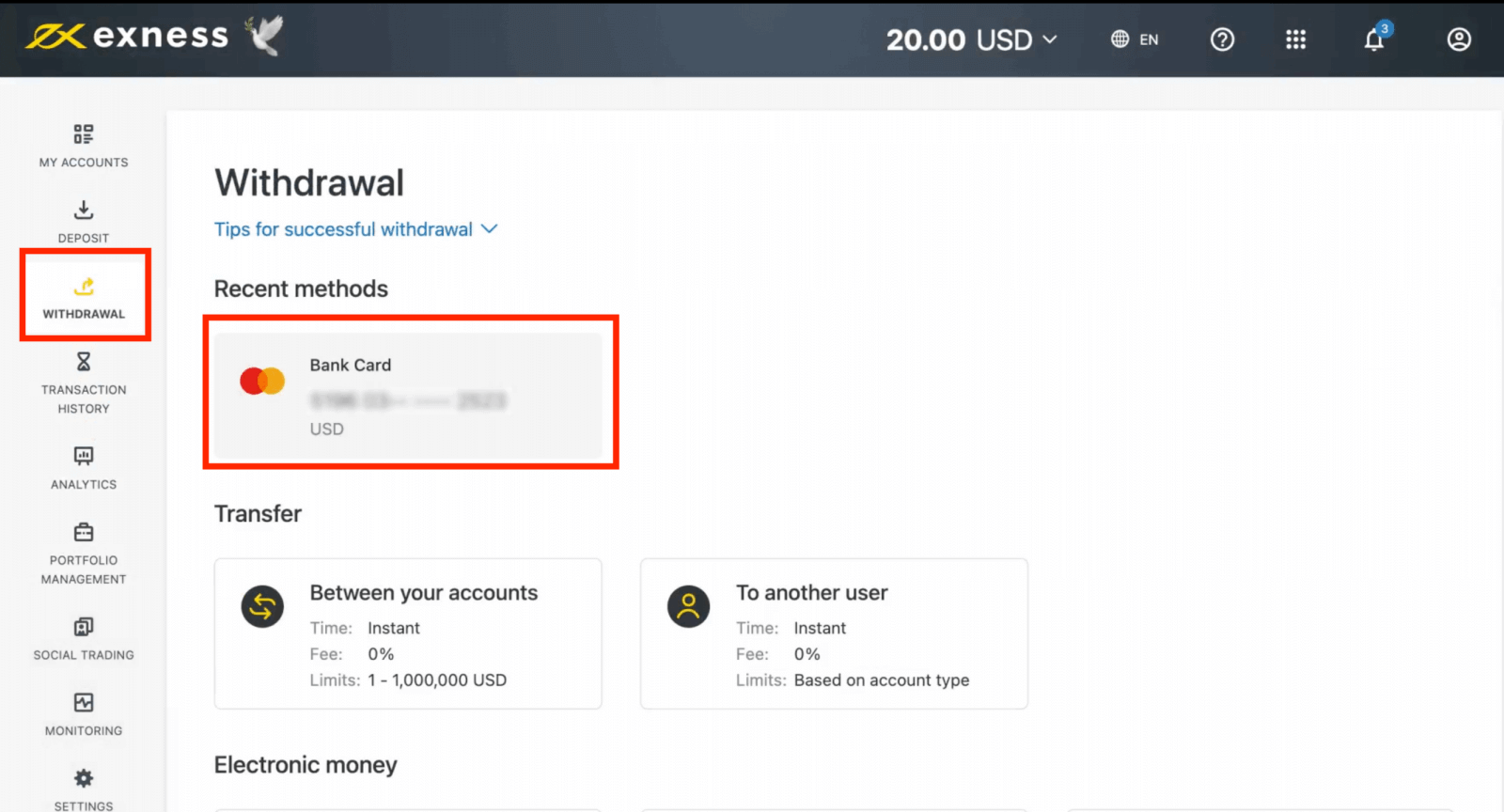
2. Запоўніце форму, уключаючы:
б. Выберыце гандлёвы рахунак для вываду сродкаў.
в. Увядзіце суму для зняцця ў валюце вашага рахунку.
Націсніце Працягнуць .
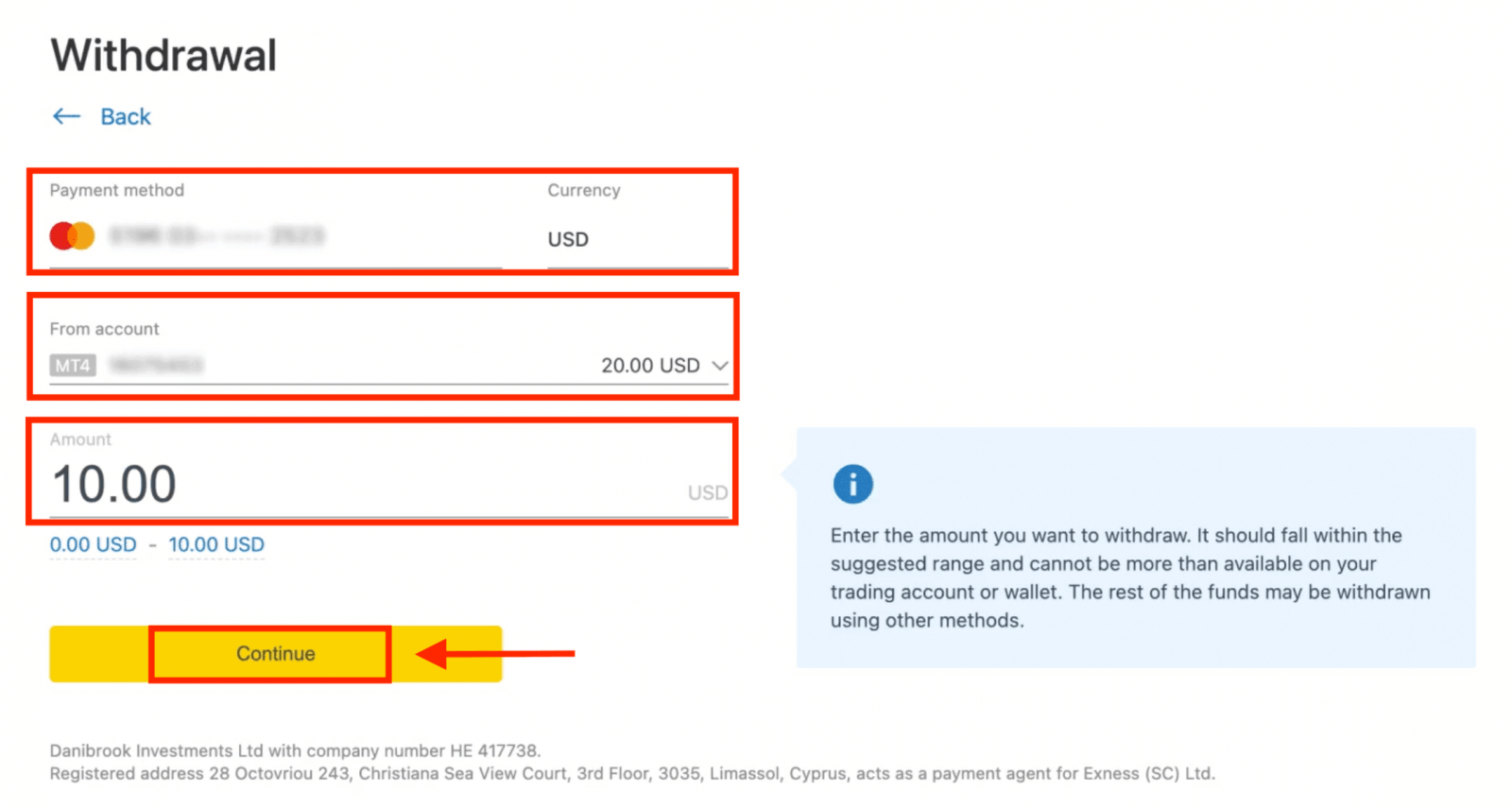
3. Будзе прадстаўлена зводка транзакцыі; націсніце Пацвердзіць, каб працягнуць.
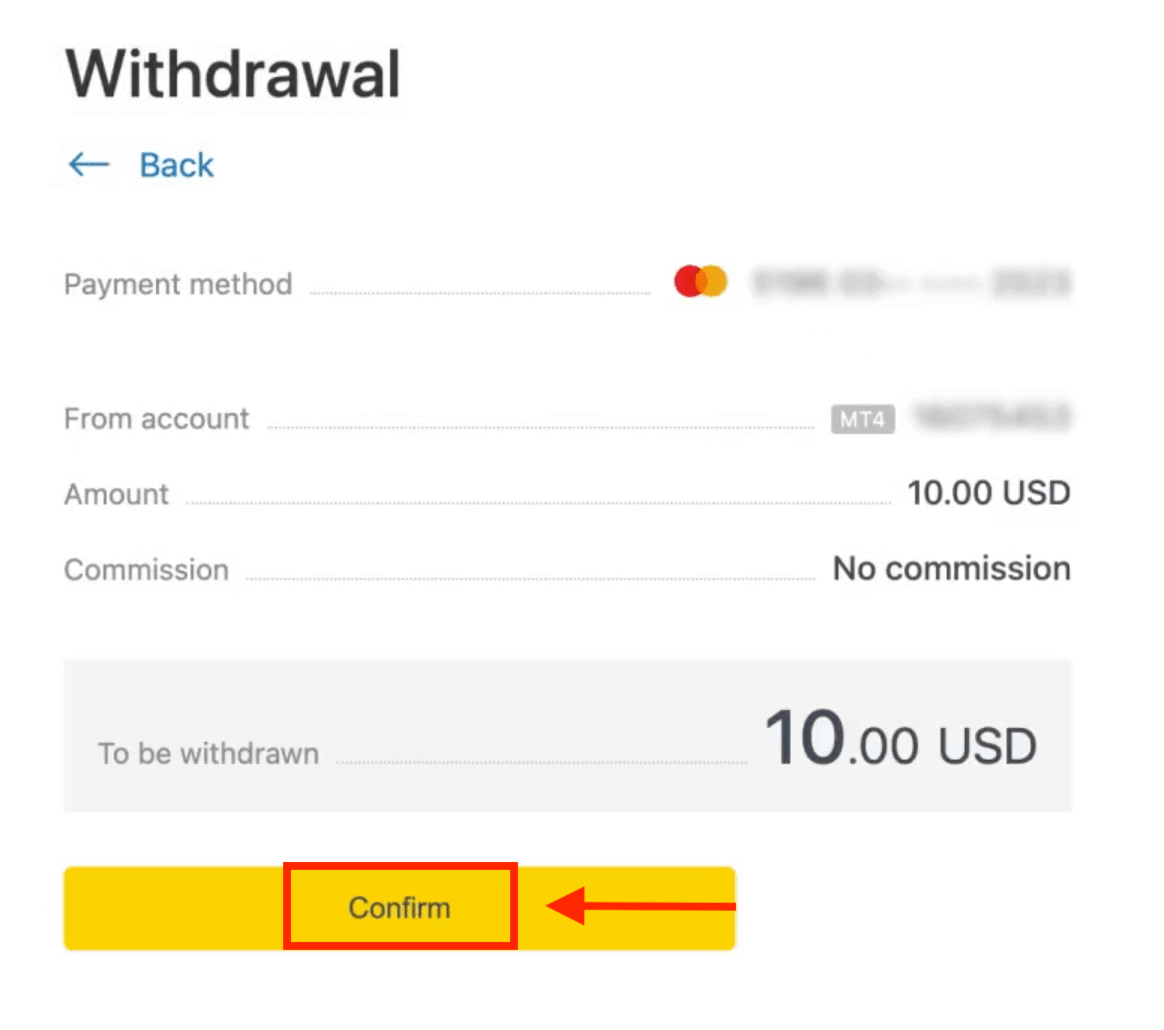
4. Увядзіце код пацверджання, адпраўлены вам па электроннай пошце або праз SMS (у залежнасці ад тыпу бяспекі вашага Асабістага кабінета), затым націсніце Пацвердзіць .
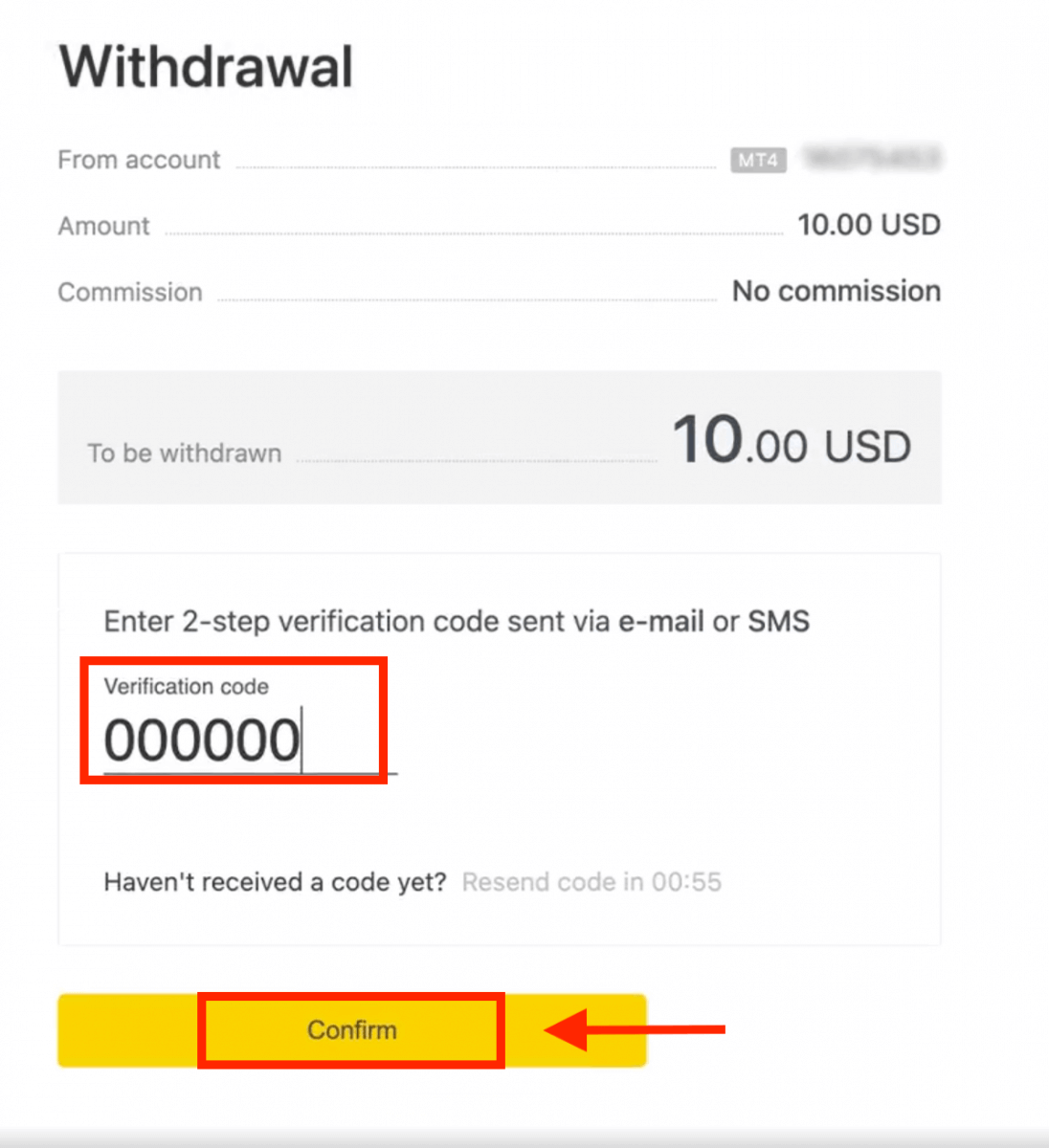
5. Паведамленне пацвердзіць выкананне запыту.
Калі тэрмін дзеяння вашай банкаўскай карткі скончыўся.
Калі тэрмін дзеяння вашай банкаўскай карты скончыўся і банк выпусціў новую картку, прывязаную да таго ж банкаўскага рахунку, працэс вяртання грошай з'яўляецца простым. Вы можаце адправіць запыт на вяртанне сродкаў звычайным спосабам:
- У Асабістым кабінеце перайдзіце ў раздзел Выснова сродкаў і абярыце Банкаўская карта.
- Выберыце транзакцыю, звязаную з пратэрмінаванай банкаўскай картай.
- Працягвайце працэс вываду.
Аднак калі ваша картка са скончаным тэрмінам дзеяння не звязана з банкаўскім рахункам, таму што ваш рахунак быў закрыты, вам варта звярнуцца ў службу падтрымкі і прадставіць доказы гэтага. Затым мы паведамім вам, што вы павінны зрабіць, каб запытаць вяртанне ў іншай даступнай сістэме электронных плацяжоў.
Калі ваша банкаўская картка была страчана або скрадзена.
У выпадку, калі ваша картка была страчана або скрадзена і больш не можа выкарыстоўвацца для зняцця сродкаў, звярніцеся ў службу падтрымкі з доказамі абставін страты/скрадзенасці карты. Затым мы можам дапамагчы вам са зняццем сродкаў, калі неабходная праверка ўліковага запісу была здавальняюча завершана.
Банкаўскія пераклады
Зняцце сродкаў з вашых гандлёвых рахункаў Exness становіцца зручным з дапамогай банкаўскіх пераводаў без камісійных збораў за аперацыі з гэтым спосабам аплаты.
1. Выберыце «Банкаўскі пераклад» у раздзеле «Вывад сродкаў» у асабістым кабінеце. 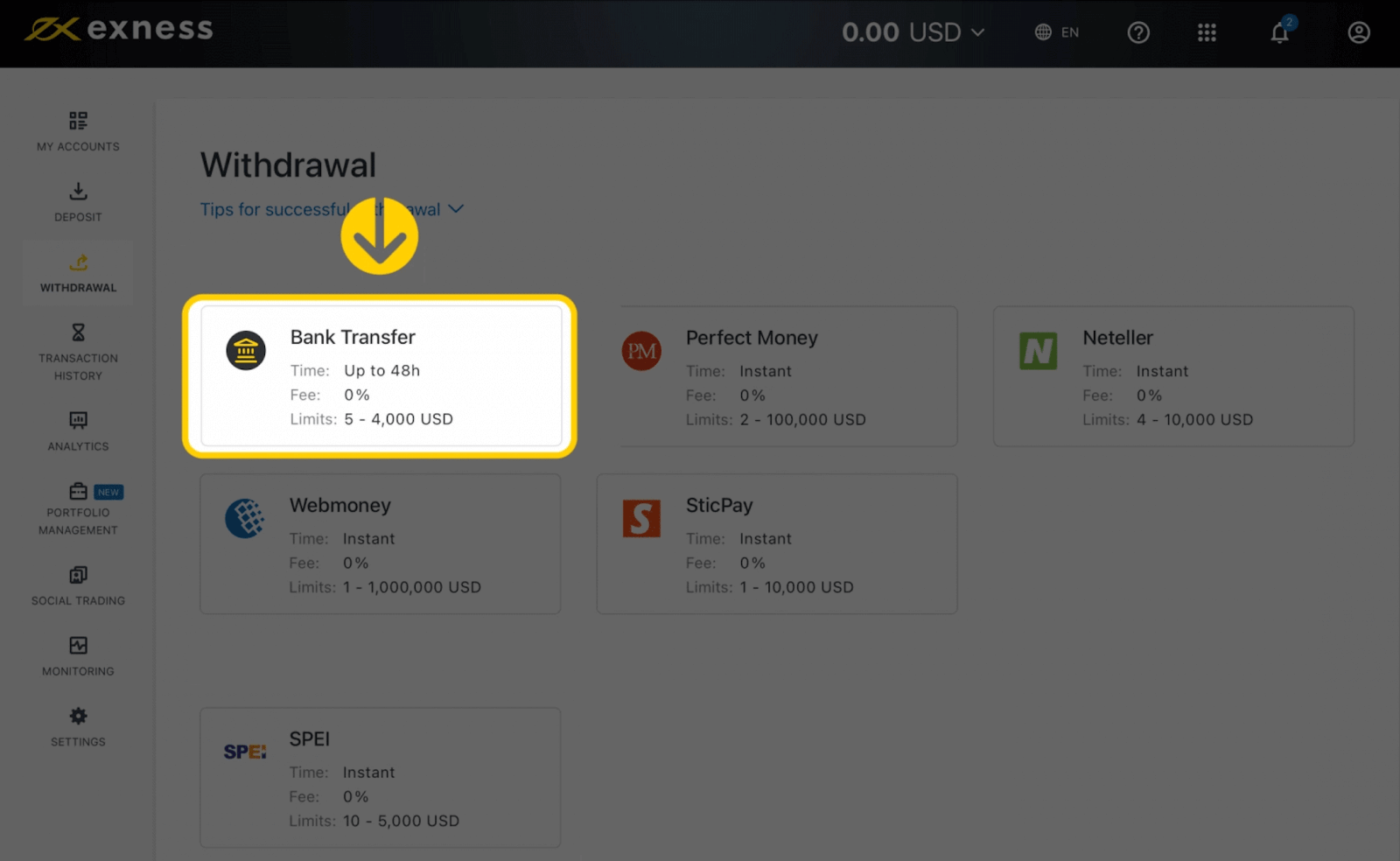
2. Выберыце гандлёвы рахунак, з якога вы хочаце зняць сродкі, і ўкажыце суму зняцця ў валюце вашага рахунку. Націсніце Працягнуць . 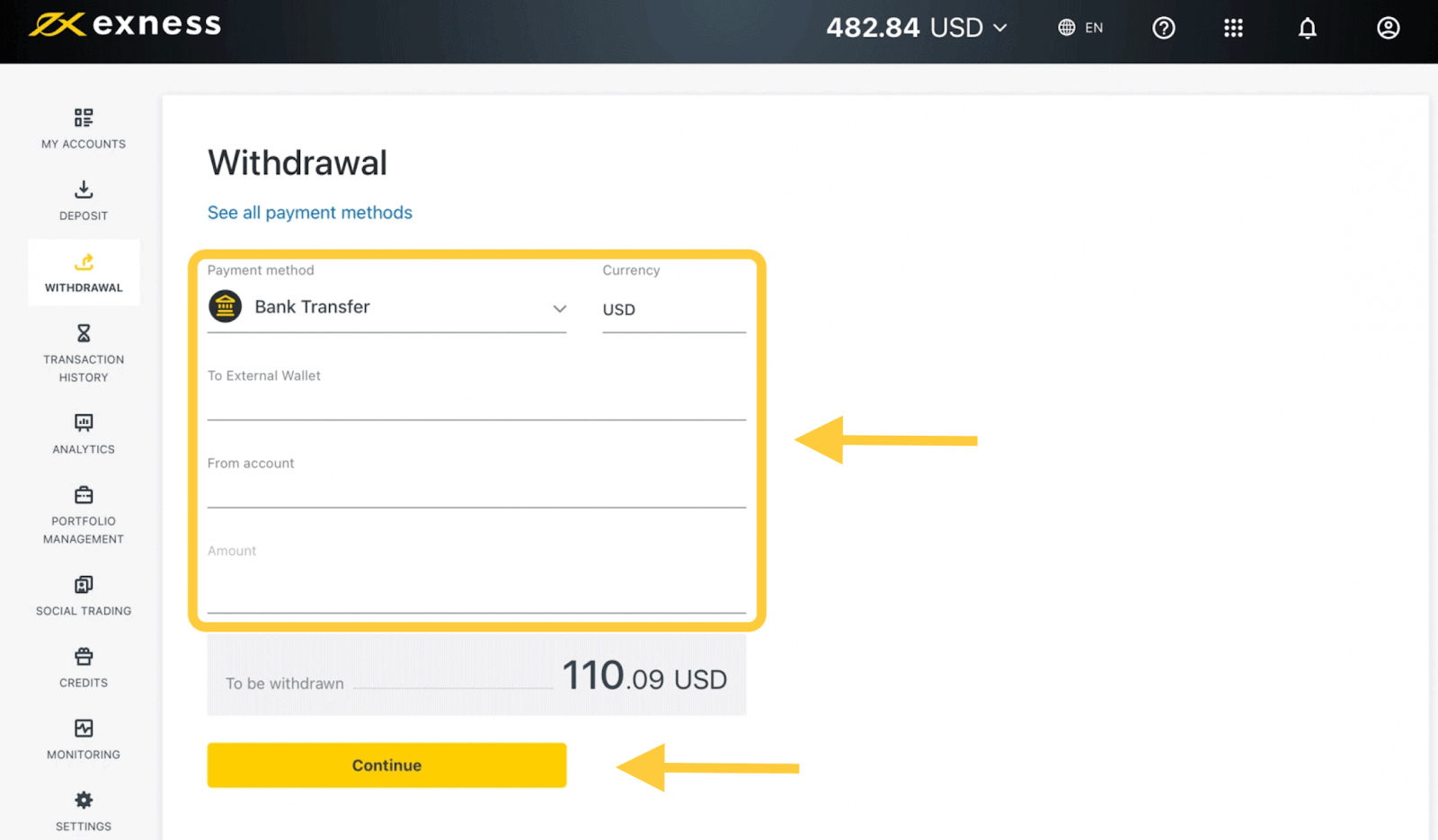
3. Будзе паказана зводка транзакцыі. Увядзіце код пацверджання, адпраўлены вам па электроннай пошце або SMS у залежнасці ад тыпу бяспекі вашага асабістага кабінета. Націсніце Пацвердзіць . 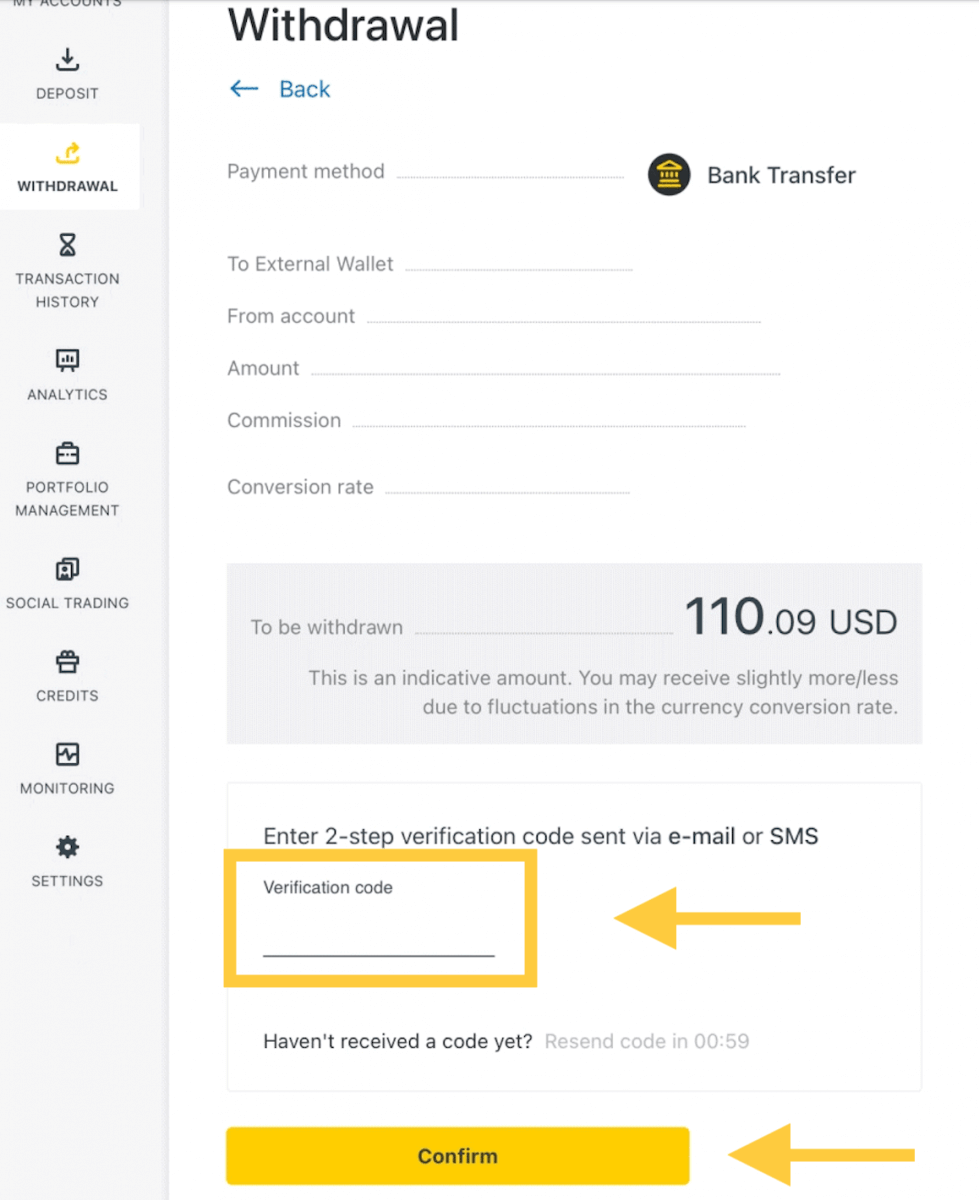
4. На наступнай старонцы вам трэба будзе выбраць/падаць некаторую інфармацыю, у тым ліку:
а. Назва банка
b. Тып банкаўскага рахунку
c. Нумар банкаўскага рахунку
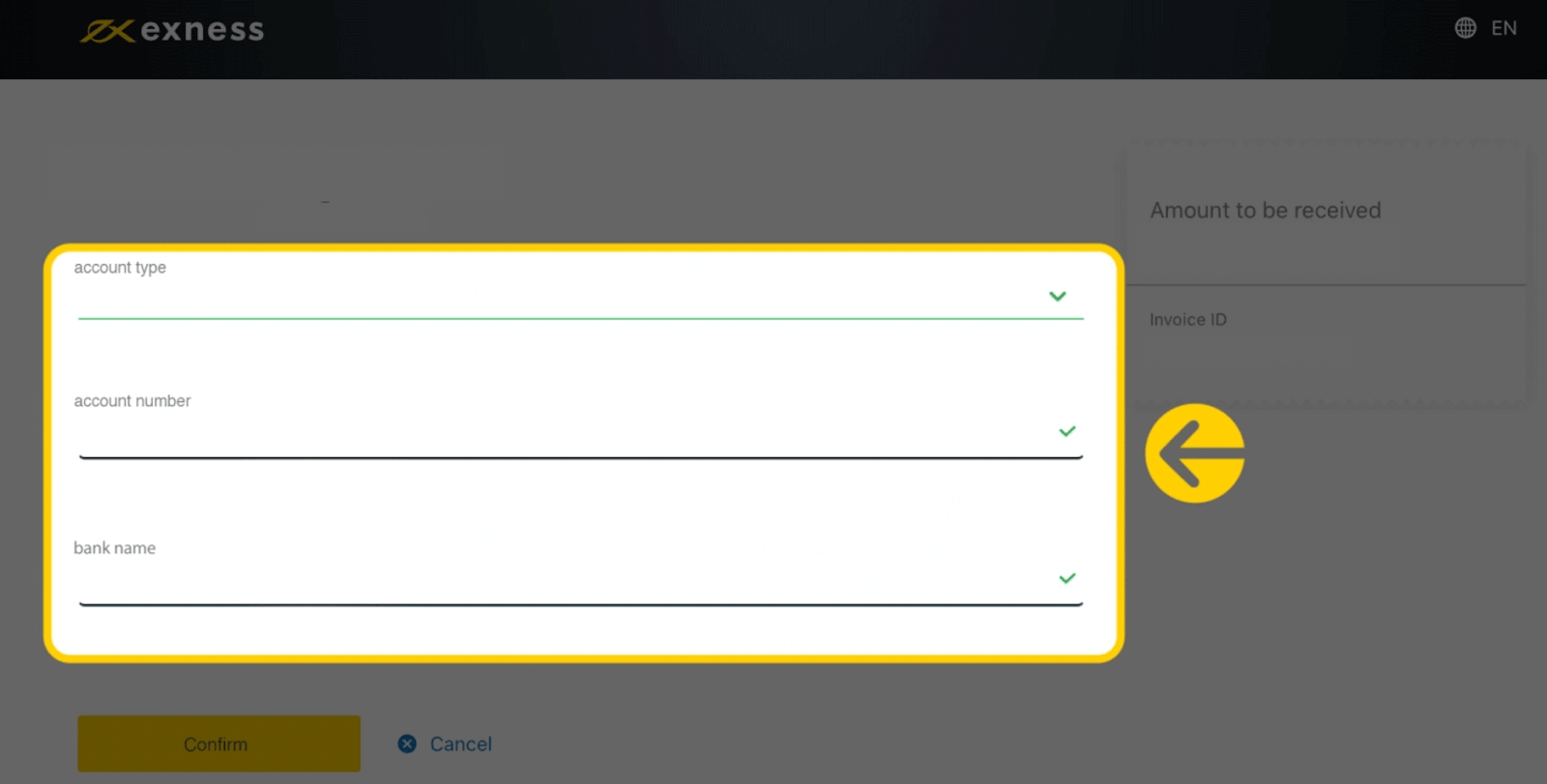
5. Пасля ўводу інфармацыі націсніце Пацвердзіць
.
6. На экране будзе пацверджанне завяршэння зняцця сродкаў.
Крыптавалюты
Мы прымаем зняцце сродкаў у крыптавалютах, каб зрабіць ваш гандлёвы шлях больш эфектыўным. Па гэтай прычыне, дазвольце нам растлумачыць вам, як вы можаце гэта зрабіць.1. Перайдзіце ў раздзел "Вывад" у асабістым кабінеце і націсніце Bitcoin (BTC) .
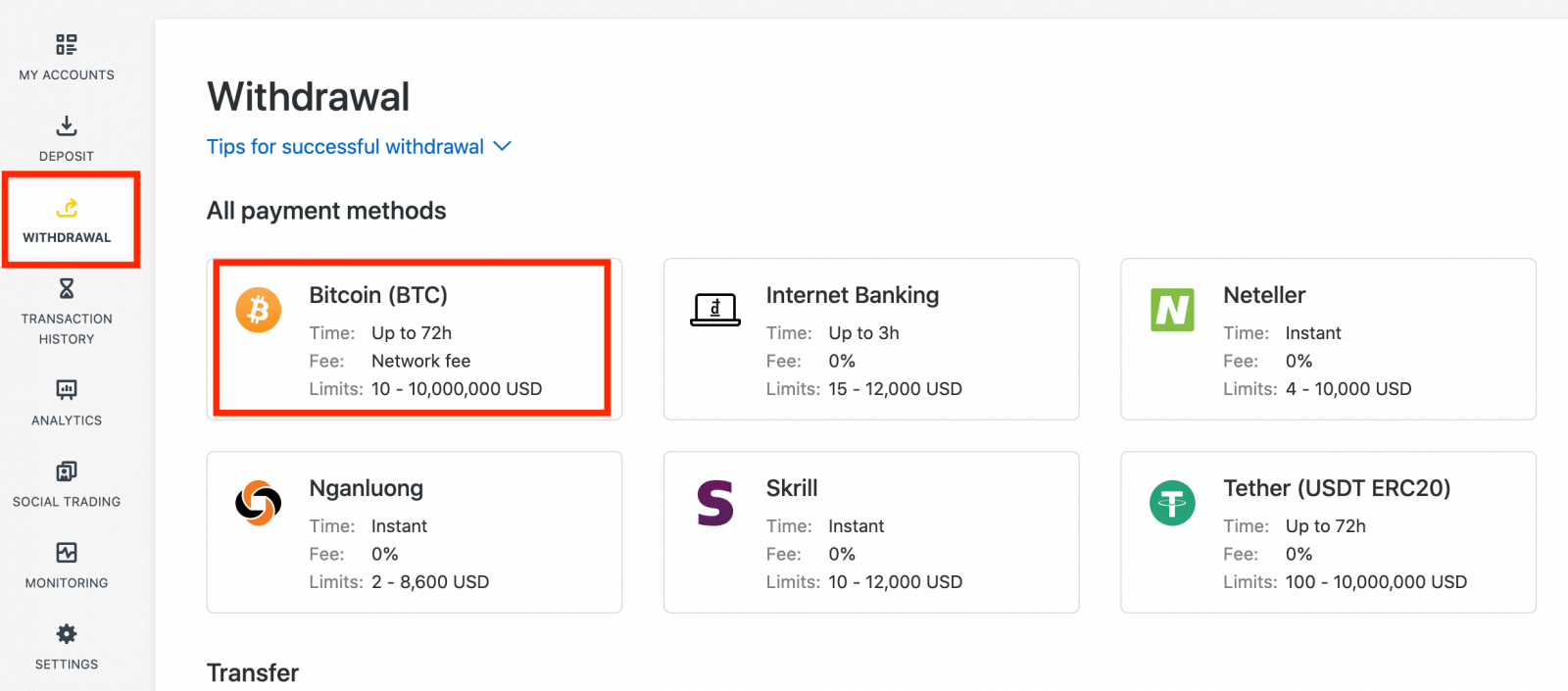
2. Вам будзе прапанавана ўказаць знешні адрас кашалька Bitcoin (гэта ваш асабісты кашалёк Bitcoin). Знайдзіце адрас вашага вонкавага кашалька, які адлюстроўваецца ў вашым асабістым біткойн-кашальку, і скапіруйце гэты адрас.
3. Увядзіце знешні адрас кашалька і суму, якую хочаце зняць, затым націсніце Працягнуць .
Паклапаціцеся пра тое, каб указаць гэта дакладна, інакш сродкі могуць быць страчаны і немагчыма вярнуць, а таксама суму зняцця.
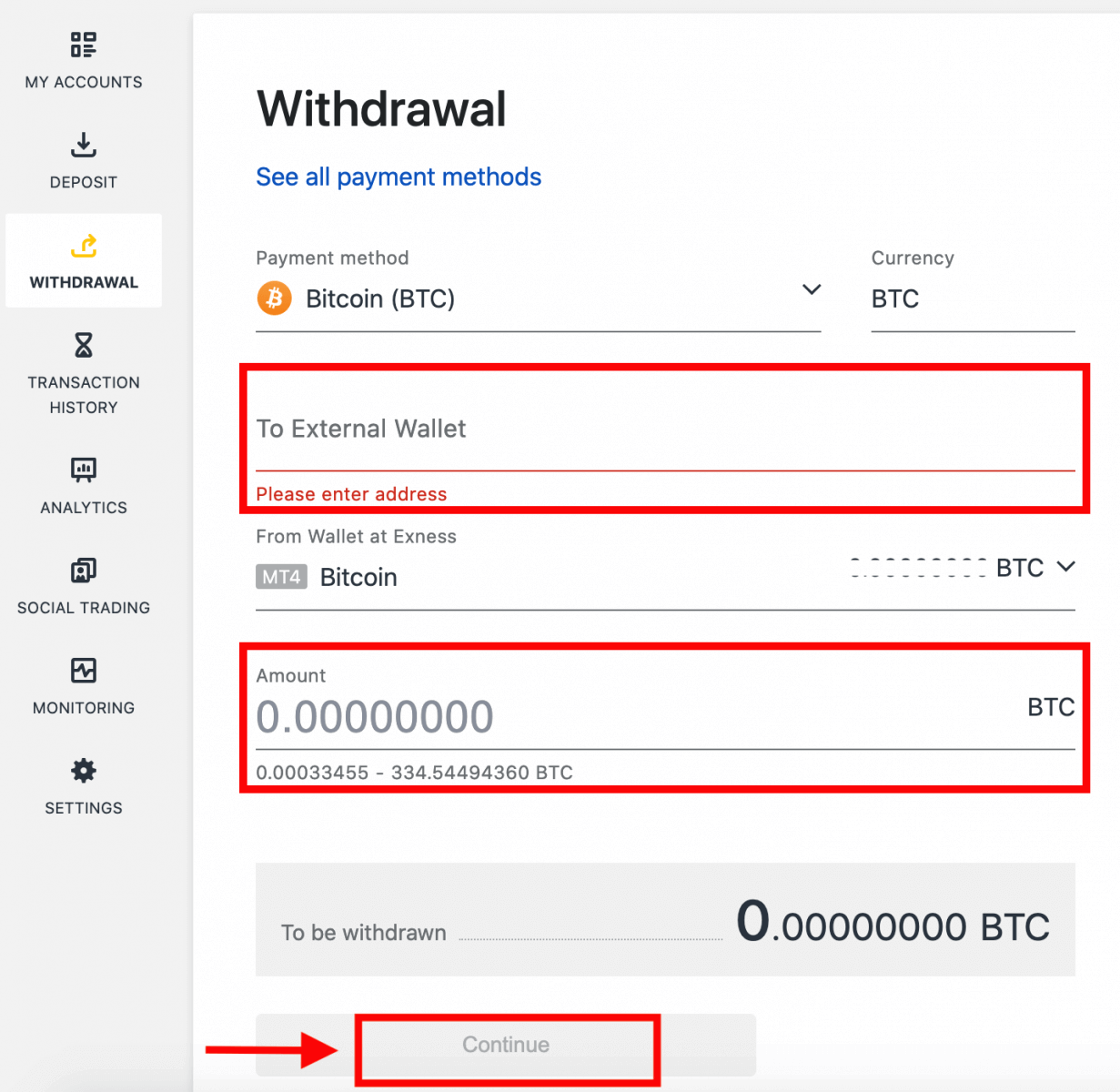
4. На экране пацверджання будуць паказаны ўсе дэталі вашага зняцця сродкаў, уключаючы любыя зборы за зняцце сродкаў; калі вы задаволены, націсніце "Пацвердзіць".
5. Паведамленне праверкі будзе адпраўлена на тып бяспекі вашага ўліковага запісу Exness; увядзіце праверачны код, а затым націсніце Пацвердзіць.
6. Апошняе паведамленне з пацвярджэннем паведаміць вам, што зняцце завершана і апрацоўваецца.
Бачыце дзве транзакцыі зняцця грошай замест адной?
Як вы ўжо ведаеце, выснова біткойнаў працуе ў выглядзе вяртання сродкаў (аналагічна зняццю сродкаў з банкаўскай карты). Такім чынам, калі вы здымаеце суму, якая перавышае невернутыя дэпазіты, сістэма ўнутрана падзяляе гэтую транзакцыю на вяртанне грошай і зняцце прыбытку. Гэта прычына таго, што вы бачыце дзве транзакцыі замест адной.
Напрыклад, скажам, вы ўнеслі 4 BTC і атрымалі прыбытак у 1 BTC ад гандлю, што дае вам у агульнай складанасці 5 BTC. Калі вы выведзеце 5 BTC, вы ўбачыце дзве транзакцыі - адну на суму 4 BTC (вяртанне вашага дэпазіту) і іншую на 1 BTC (прыбытак).
Часта задаюць пытанні (FAQ)
Камісія за зняцце сродкаў
Пры зняцці сродкаў камісія не спаганяецца, але некаторыя плацежныя сістэмы могуць спаганяць камісію за транзакцыю. Лепш ведаць аб любых зборах вашай плацежнай сістэмы, перш чым вырашыцца выкарыстоўваць яе для дэпазітаў.
Час апрацоўкі зняцця сродкаў
Пераважная большасць зняццяў з дапамогай электронных плацежных сістэм (EPS) выконваецца імгненна, што азначае, што транзакцыя разглядаецца на працягу некалькіх секунд (максімум да 24 гадзін) без ручной апрацоўкі. Час апрацоўкі можа вар'іравацца ў залежнасці ад выкарыстоўванага метаду, прычым сярэдняя апрацоўка звычайна адпавядае чаканаму часу, але можна ўзяць максімальную працягласць, паказаную ніжэй (напрыклад, да х гадзін/дзён). Калі заяўлены час вываду перавышаны, звярніцеся ў службу падтрымкі Exness, каб мы маглі дапамагчы вам ліквідаваць непаладкі.
Прыярытэт аплатнай сістэмы
Каб забяспечыць своечасовае адлюстраванне транзакцый, звярніце ўвагу на прыярытэт плацежнай сістэмы, устаноўлены для забеспячэння эфектыўнага абслугоўвання і захавання фінансавых правілаў. Гэта азначае, што зняцце сродкаў праз пералічаныя спосабы аплаты павінна ажыццяўляцца ў наступным парадку:
- Вяртанне грошай на банкаўскую карту
- Вяртанне биткойнов
- Зняцце прыбытку, захаванне каэфіцыентаў дэпазіту і зняцця, якія тлумачыліся раней.
Ільготны перыяд і зняцце сродкаў
На працягу льготнага перыяду няма абмежаванняў на тое, колькі сродкаў можна зняць або перавесці. Аднак зняцце не можа быць зроблена з дапамогай гэтых спосабаў аплаты:- Банкаўскія карты
- Крыпта кашалькі
- Ідэальныя грошы
Што рабіць, калі плацежная сістэма, якая выкарыстоўвалася для дэпазіту, недаступная падчас зняцця сродкаў?
Калі плацежная сістэма, якая выкарыстоўваецца для дэпазіту, недаступная падчас зняцця сродкаў, звяжыцеся з нашай службай падтрымкі праз чат, электронную пошту або па тэлефоне, каб атрымаць альтэрнатыву. Мы будзем рады вам дапамагчы.Звярніце ўвагу, што, хоць гэта не ідэальная сітуацыя, часам нам можа спатрэбіцца адключыць некаторыя аплатныя сістэмы з-за праблем з абслугоўваннем з боку пастаўшчыка. Мы шкадуем аб прычыненых нязручнасцях і заўсёды гатовы падтрымаць вас.
Чаму я атрымліваю паведамленне пра памылку «недастаткова сродкаў», калі здымаю свае грошы?
Магчыма, на гандлёвым рахунку не хапае даступных сродкаў для выканання запыту на зняцце сродкаў.Калі ласка, пацвердзіце наступнае:
- На гандлёвым рахунку няма адкрытых пазіцый.
- Для вываду абраны гандлёвы рахунак правільны.
- На абраным гандлёвым рахунку дастаткова сродкаў для вываду.
- Каэфіцыент канверсіі абранай валюты выклікае запыт недастатковай сумы сродкаў.
Для атрымання дадатковай дапамогі.
Калі вы пацвердзілі гэта, але па-ранейшаму атрымліваеце паведамленне пра памылку «недастаткова сродкаў», калі ласка, звяжыцеся з нашай службай падтрымкі Exness і паведаміце наступныя дадзеныя, каб атрымаць дапамогу:
- Нумар гандлёвага рахунку.
- Назва аплатнай сістэмы, якой вы карыстаецеся.
- Скрыншот або фота паведамлення пра памылку, якое вы атрымліваеце (калі ёсць).
Выснова: бесперашкодна ўваходзьце ў сістэму і здымайце сродкі з Exness
Уваход у сістэму і зняцце грошай з Exness з'яўляюцца важнымі працэсамі для эфектыўнага кіравання вашым гандлёвым рахункам. Прытрымліваючыся гэтага кіраўніцтва, вы зможаце бесперашкодна атрымаць доступ да свайго ўліковага запісу і ўпэўнена апрацоўваць запыты на зняцце сродкаў. Незалежна ад таго, атрымліваеце вы доступ да сваіх сродкаў або кіруеце сваёй гандлёвай дзейнасцю, Exness прапануе зручную платформу для задавальнення вашых патрэбаў. Пераканайцеся, што вы выконваеце наступныя крокі, каб спрыяць гладкаму і эфектыўнаму працэсу транзакцый, падтрымліваючы агульны поспех у гандлі.